Lexmark X651de, X652de, X654de, X656de, X656dte User Manual [ko]
...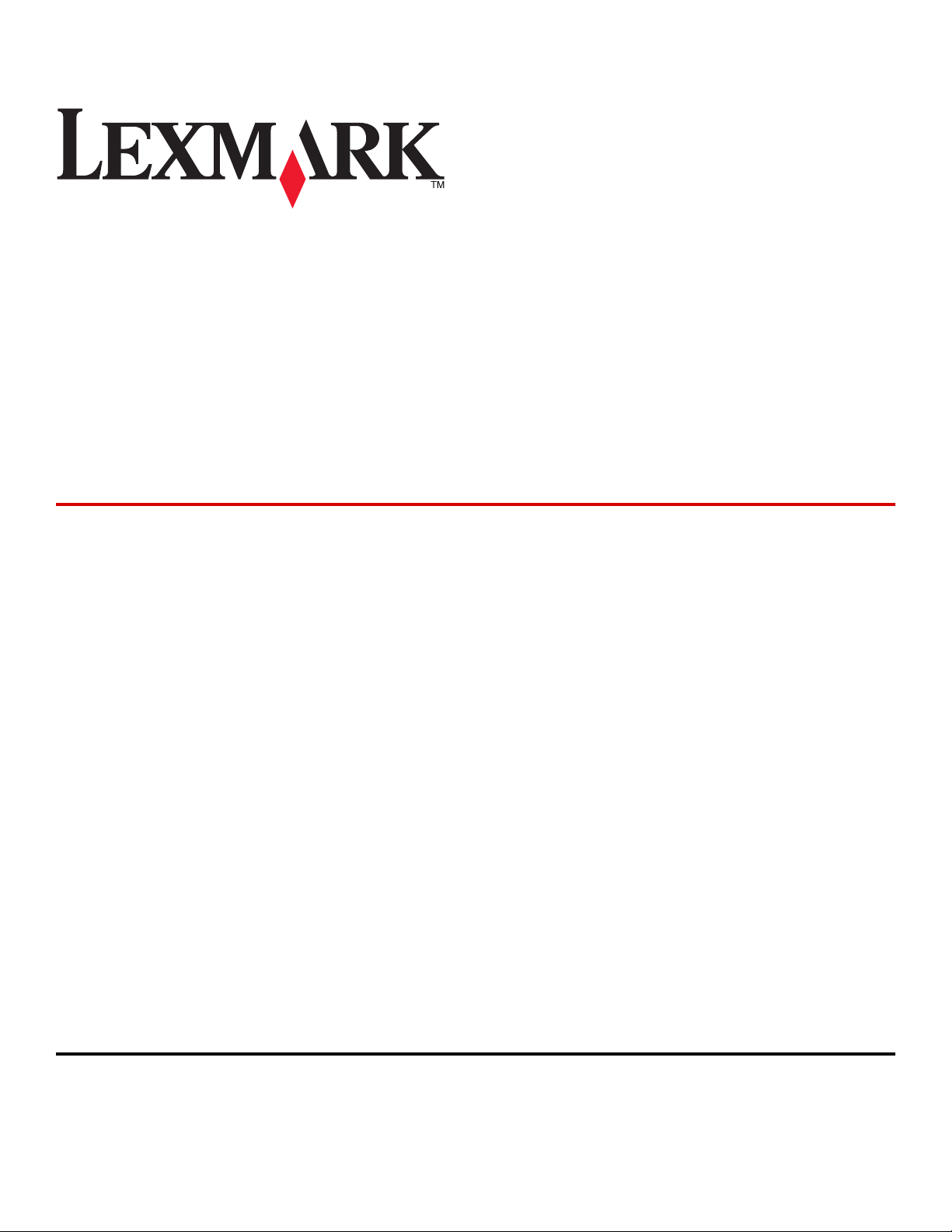
X651de, X652de, X654de,
X656de, X656dte, X658d,
X658de, X658dme, X658dfe,
X658dte, X658dtme, X658dtfe
Brukerhåndbok
Juli 2008 www.lexmark.com
Lexmark og Lexmark med rutermerket er varemerker for Lexmark International, Inc., som er registrert i USA og/eller i andre land.
Alle andre varemerker tilhører sine respektive eiere.
© 2008 Lexmark International, Inc.
Med enerett.
740 West New Circle Road
Lexington, Kentucky 40550, USA
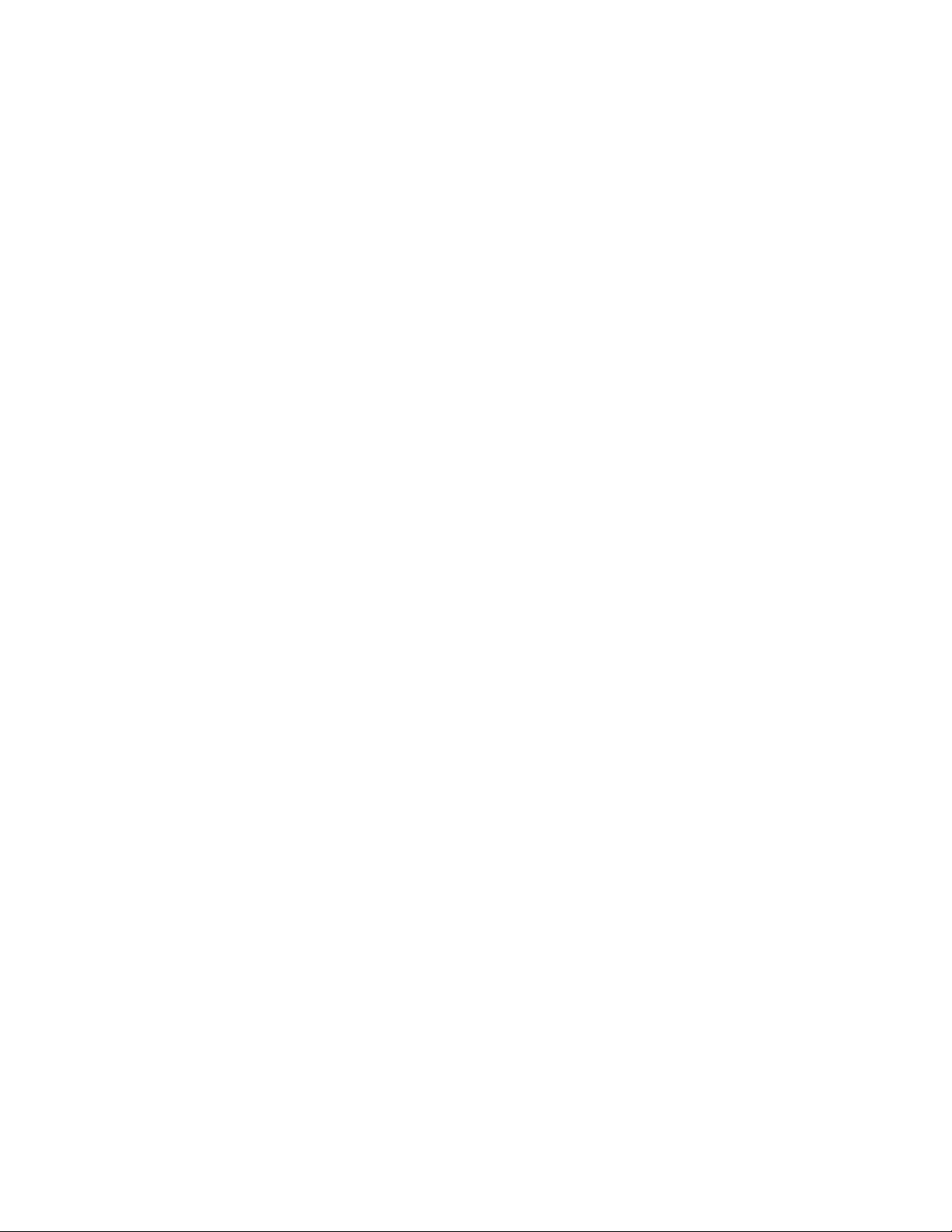
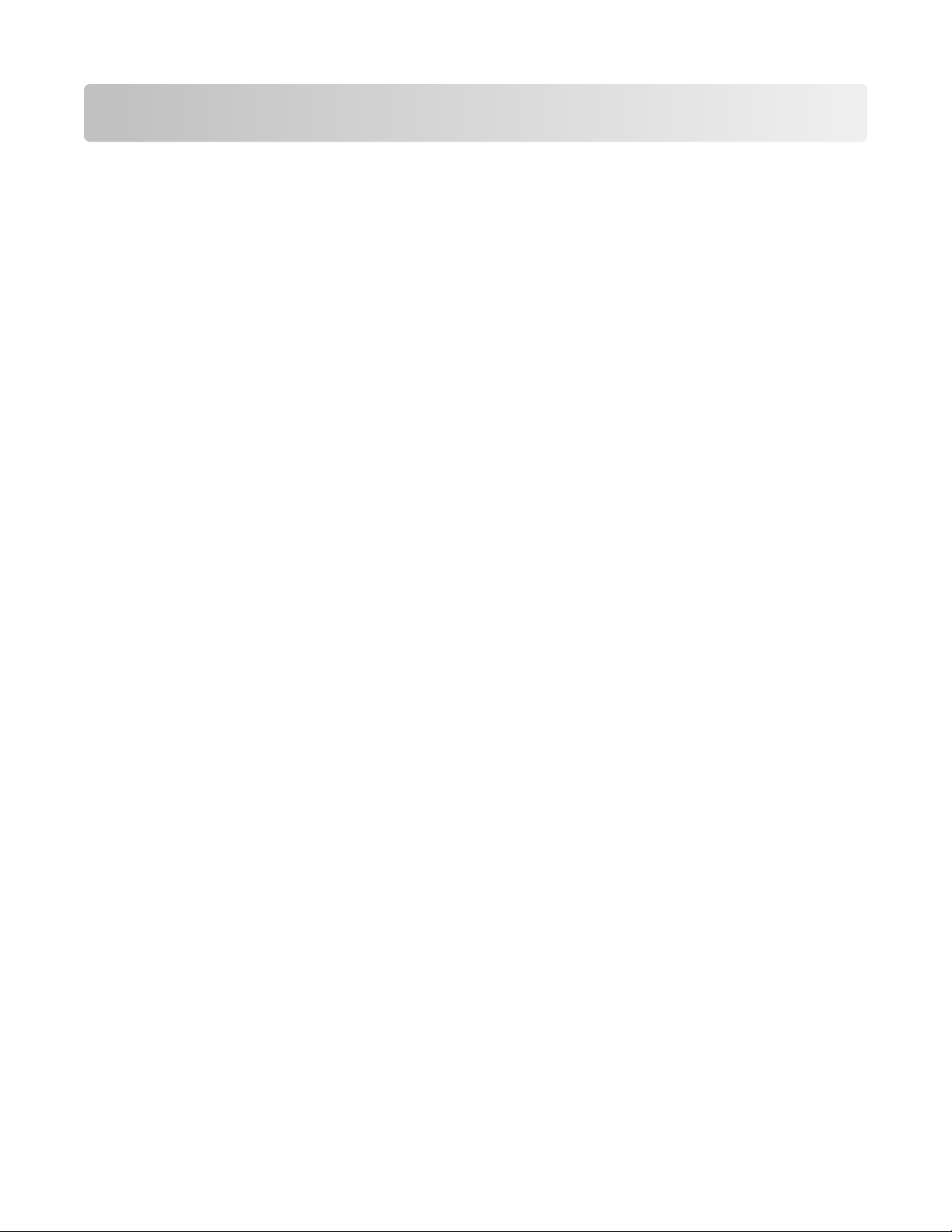
Innhold
Sikkerhetsinformasjon....................................................................13
Bli kjent med skriveren...................................................................15
Finne informasjon om skriveren....................................................................................................................................15
Skriverkonfigurasjoner......................................................................................................................................................16
Velge en plassering for skriveren...................................................................................................................................17
Skannerens grunnleggende funksjoner......................................................................................................................17
Forstå hvordan den automatiske dokumentmateren og skannerglassplaten fungerer...........................18
Forstå skriverens kontrollpanel......................................................................................................................................19
Forstå startsiden...................................................................................................................................................................20
Bruke knappene på berøringsskjermen......................................................................................................................22
Tilleggskonfigurasjon av skriveren..............................................26
Installere internt tilleggsutstyr.......................................................................................................................................26
Tilgjengelige alternativer på skriveren:..................................................................................................................................26
Få tilgang til hovedkortet for å installere internt tilleggsutstyr.....................................................................................27
Installere et minnekort.................................................................................................................................................................. 29
Installere et flash-minnekort eller fastvarekort....................................................................................................................30
Installere en intern løsningsport............................................................................................................................................... 32
Installere en harddisk på skriveren...........................................................................................................................................38
Installering av fakskort..................................................................................................................................................................42
Koble til kabler......................................................................................................................................................................44
Kontrollere skriveroppsettet...........................................................................................................................................45
Skrive ut en menyinnstillingsside.............................................................................................................................................45
Skrive ut en nettverksoppsettside............................................................................................................................................46
Sette opp skriverprogramvaren.....................................................................................................................................46
Installere skriverprogramvare....................................................................................................................................................46
Slik oppdaterer du alternativer i skriverdriveren.................................................................................................................47
Sette opp trådløs utskrift..................................................................................................................................................48
Informasjon som er nødvendig for å konfigurere skriveren i et trådløst nettverk.................................................. 48
Installere en skriver i et trådløst nettverk (Windows)........................................................................................................49
Installere en skriver i et trådløst nettverk (Macintosh)......................................................................................................50
Installere skriveren i et kablet nettverk........................................................................................................................53
Endre portinnstillinger etter installasjon av en ny nettverks intern løsningsport.......................................56
Sette opp seriellutskrift.....................................................................................................................................................58
Sette opp skriveren til å fakse.........................................................................................................................................60
Velge fakstilkobling........................................................................................................................................................................60
Innhold
3
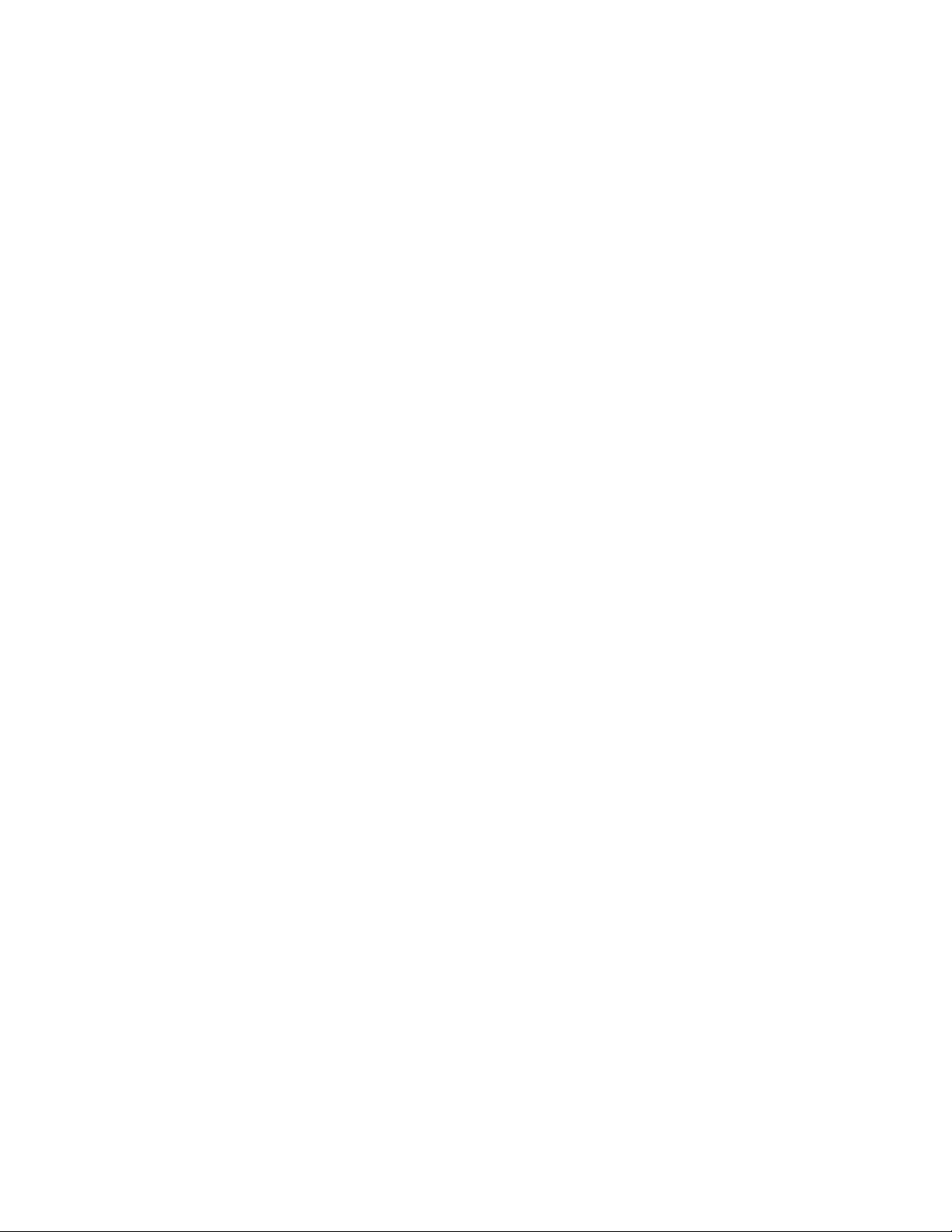
Bruke en RJ11-adapter..................................................................................................................................................................61
Koble direkte til en telefonkontakt (Tyskland).....................................................................................................................64
Koble til en telefon.........................................................................................................................................................................66
Koble til en telefonsvarer.............................................................................................................................................................67
Koble til en datamaskin med et modem................................................................................................................................68
Angi navn og nummer for utgående faks..............................................................................................................................69
Angi dato og klokkeslett.............................................................................................................................................................. 70
Aktivere sommertid .......................................................................................................................................................................70
Legge i papir og spesialmedia.......................................................71
Angi papirstørrelse og papirtype...................................................................................................................................71
Konfigurere innstillinger for universalpapir...............................................................................................................71
Legge i papir i standard eller tilvalgsskuff for 250 eller 550 ark.........................................................................72
Legge papir i 2.000-arks innskuffen..............................................................................................................................75
Legge papir i flerbruksmateren......................................................................................................................................79
Ilegging av konvoluttmateren........................................................................................................................................81
Sammenkobling og frakobling av skuffer..................................................................................................................83
Koble sammen skuffer ..................................................................................................................................................................83
Frakobling av skuffer.....................................................................................................................................................................83
Tilordne et navn på en egendefinert papirtype..................................................................................................................84
Endre et navn for Tilpasset type <x>.......................................................................................................................................84
Retningslinjer for papir og spesialpapir......................................86
Retningslinjer for papir......................................................................................................................................................86
Papiregenskaper.............................................................................................................................................................................86
Papir som ikke kan brukes...........................................................................................................................................................87
Velge papir........................................................................................................................................................................................87
Velge fortrykte skjemaer og brevpapir...................................................................................................................................87
Bruke resirkulert papir og andre typer kontorpapir...........................................................................................................88
Oppbevare papir.............................................................................................................................................................................88
Papirstørrelser, papirtyper og papirvekt som støttes.............................................................................................89
Papirstørrelser som støttes av skriveren.................................................................................................................................89
Papirstørrelser og -vekter som støttes av skriveren...........................................................................................................91
Papirstørrelser og -vekter som støttes av ferdiggjøreren ................................................................................................91
Kopiere...............................................................................................93
Kopiere....................................................................................................................................................................................93
Lage en rask kopi ............................................................................................................................................................................93
Kopiere ved hjelp av den automatiske dokumentmateren ............................................................................................93
Kopiere ved hjelp av skannerglassplaten ..............................................................................................................................94
Kopiere fotografier..............................................................................................................................................................94
Kopiere på spesialpapir.....................................................................................................................................................94
Innhold
4
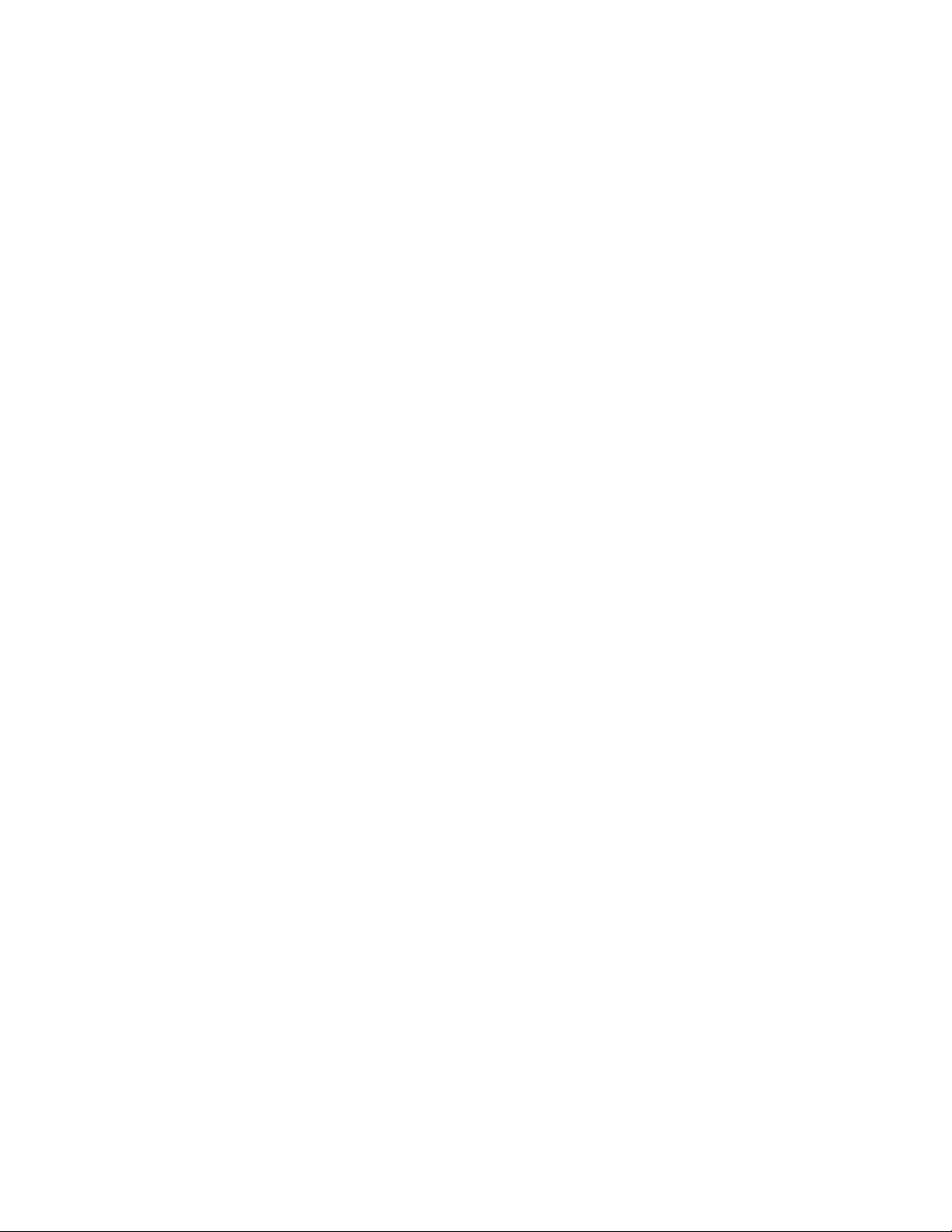
Lage transparenter.........................................................................................................................................................................94
Kopiere til brevpapir......................................................................................................................................................................95
Tilpasse kopieringsinnstillinger......................................................................................................................................95
Kopiere fra en størrelse til en annen........................................................................................................................................95
Kopiere med papir fra en valgt skuff........................................................................................................................................ 96
Kopiere et dokument som inneholder blandede papirstørrelser.................................................................................96
Kopiere på begge sider av arket (tosidig utskrift)...............................................................................................................97
Forminske eller forstørre kopier................................................................................................................................................97
Justere kopikvaliteten................................................................................................................................................................... 98
Sortere kopier...................................................................................................................................................................................98
Legge skilleark mellom kopiene................................................................................................................................................99
Kopiere flere sider til et enkeltark.............................................................................................................................................99
Opprette en egendefinert jobb (jobbversjon)...................................................................................................................100
Job interrupt (Avbryt jobb)............................................................................................................................................101
Legge informasjon på kopier........................................................................................................................................101
Plassere datoen og klokkeslettet øverst på hver side .....................................................................................................101
Plassere en overliggende melding på hver side................................................................................................................101
Avbryte en kopieringsjobb............................................................................................................................................102
Avbryte en kopieringsjobb når dokumentet er i den automatiske dokumentmateren.....................................102
Avbryte en kopieringsjobb mens du kopierer sider fra skannerglassplaten..........................................................102
Avbryte en kopieringsjobb mens sidene skrives ut .........................................................................................................102
Forstå kopiskjermbildene og alternativene............................................................................................................102
Kopier fra..........................................................................................................................................................................................102
Copy to (Kopier til)........................................................................................................................................................................103
Skalering ..........................................................................................................................................................................................103
Darkness (Mørkhet)......................................................................................................................................................................103
Innhold .............................................................................................................................................................................................103
Sider (tosidig) .................................................................................................................................................................................103
Collate (Sorter)...............................................................................................................................................................................104
Alternativer .....................................................................................................................................................................................104
Forbedre kopikvalitet......................................................................................................................................................105
Sende via e-post.............................................................................107
Gjøre klar til å sende e-post...........................................................................................................................................107
Konfigurere e-postfunksjonen.................................................................................................................................................107
Konfigurere E-postinnstillinger................................................................................................................................................108
Opprette en e-postsnarvei.............................................................................................................................................108
Lage en e-postsnarvei ved hjelp av Embedded Web Server (EWS)............................................................................108
Lage en e-postsnarvei ved hjelp av berøringsskjermen.................................................................................................108
Sende et dokument med e-post..................................................................................................................................109
Sende en epost fra berøringsskjermen.................................................................................................................................109
Sende en e-post ved hjelp av et hurtignummer...............................................................................................................109
Sende e-post ved hjelp av adresseboken............................................................................................................................109
Innhold
5
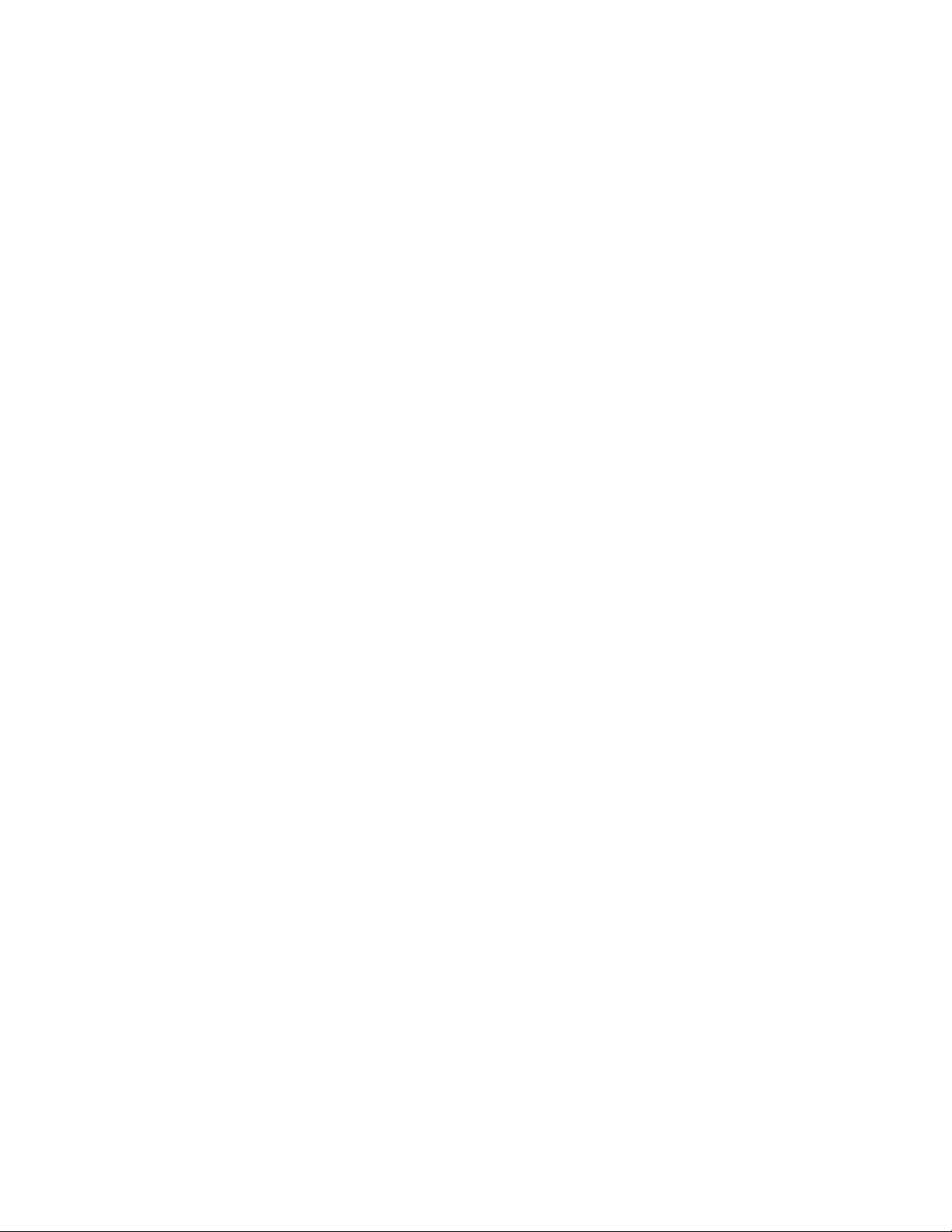
Tilpasse e-postinnstillinger............................................................................................................................................110
Legge til informasjon om e-postemne og e-postmelding ............................................................................................110
Endre utskriftsfiltype ...................................................................................................................................................................110
Avbryte en e-post..............................................................................................................................................................111
Forstå alternativene for e-post.....................................................................................................................................111
Originalstørrelse............................................................................................................................................................................111
Sides (Duplex) (Sider (tosidig)).................................................................................................................................................111
Orientation (Retning) ..................................................................................................................................................................111
Binding (Innbinding) ...................................................................................................................................................................111
E-mail Subject (Emne for e-post).............................................................................................................................................111
Filnavn for epost ...........................................................................................................................................................................112
E-mail Message (E-postmelding).............................................................................................................................................112
Resolution (Oppløsning)............................................................................................................................................................112
Send som .........................................................................................................................................................................................112
Content (Innhold).........................................................................................................................................................................112
Avanserte alternativer.................................................................................................................................................................112
Fakse.................................................................................................114
Sende en faks......................................................................................................................................................................114
Sende en faks fra skriverens kontrollpanel..........................................................................................................................114
Sende en faks ved hjelp av datamaskinen...........................................................................................................................115
Opprette snarveier............................................................................................................................................................115
Lage en faksmottakersnarvei ved hjelp av Embedded Web Server (EWS) ..............................................................115
Opprette en snarvei til faksdestinasjon ved å bruke berøringsskjermen.................................................................116
Bruke snarveier og adresseboken...............................................................................................................................116
Bruke fakssnarveier......................................................................................................................................................................116
Bruke adresseboken ....................................................................................................................................................................117
Tilpasse faksinnstillinger.................................................................................................................................................117
Endre oppløsning .........................................................................................................................................................................117
Gjøre en faks lysere eller mørkere...........................................................................................................................................118
Sende en faks på et planlagt tidspunkt................................................................................................................................118
Vise en fakslogg.............................................................................................................................................................................118
Blokkere søppelfakser.................................................................................................................................................................119
Avbryte en utgående faks..............................................................................................................................................119
Avbryte en faks mens originaldokumentet fremdeles skannes ..................................................................................119
Avbryte en faks når originaldokumenter er skannet til minnet...................................................................................119
Forstå alternativene for faks..........................................................................................................................................120
Originalstørrelse............................................................................................................................................................................120
Innhold .............................................................................................................................................................................................120
Sides (Duplex) (Sider (tosidig)).................................................................................................................................................120
Resolution (Oppløsning)............................................................................................................................................................120
Darkness (Mørkhet)......................................................................................................................................................................120
Avanserte alternativer.................................................................................................................................................................121
Innhold
6
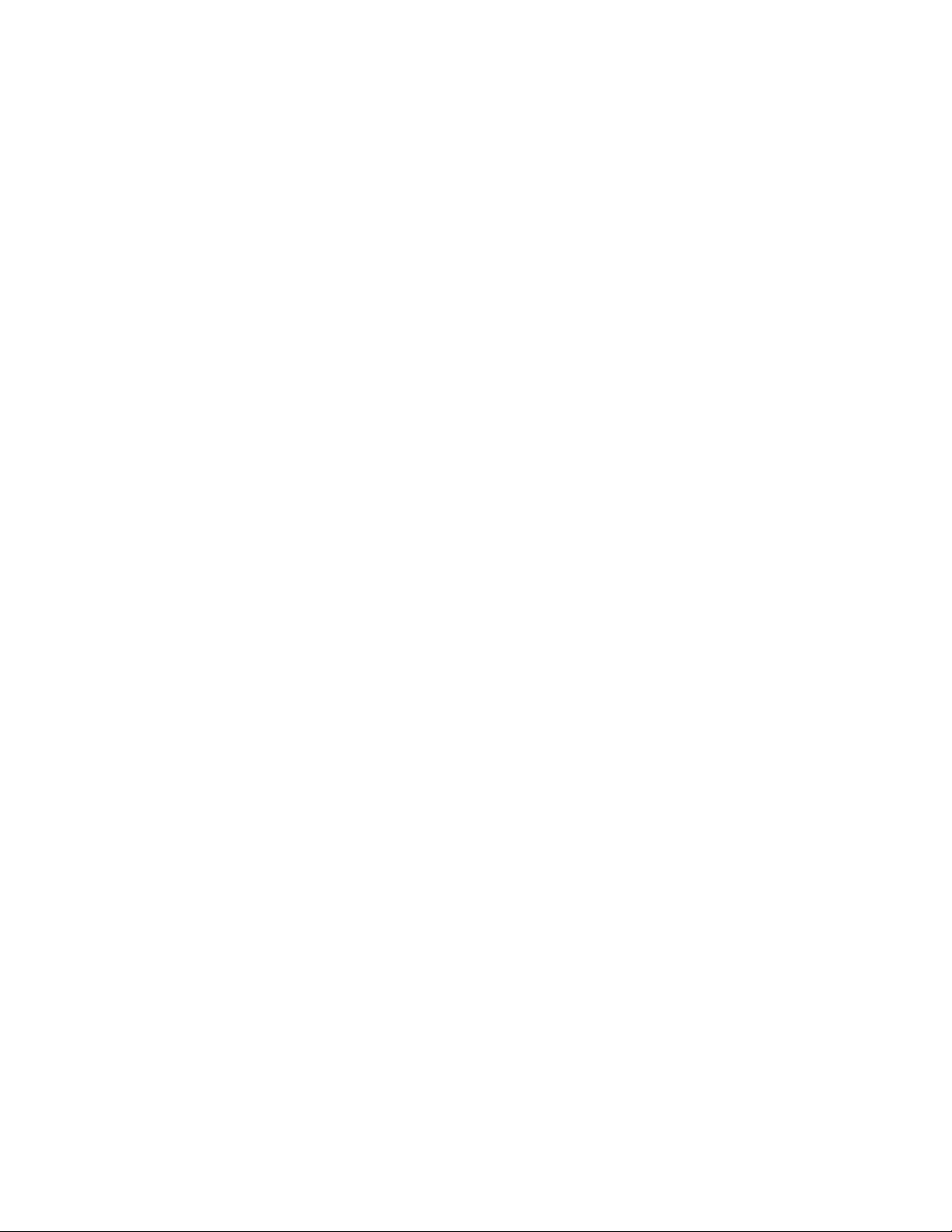
Forbedre fakskvaliteten..................................................................................................................................................121
Holde og videresende fakser........................................................................................................................................122
Fakser som venter.........................................................................................................................................................................122
Videresende en faks.....................................................................................................................................................................122
Skanne til en FTP-adresse.............................................................124
Skanne til en FTP-adresse..............................................................................................................................................124
Skanne til en FTP-adresse ved hjelp av tastaturet............................................................................................................124
Skanne til en FTP-adresse ved hjelp av et hurtignummer.............................................................................................125
Skanne til en FTP-adresse ved hjelp av adresseboken....................................................................................................125
Opprette snarveier............................................................................................................................................................125
Lage en FTP-snarvei ved hjelp av Embedded Web Server (EWS)................................................................................125
Lage en FTP-snarvei ved hjelp av berøringsskjermen.....................................................................................................126
Forstå alternativene for FTP..........................................................................................................................................126
Originalstørrelse............................................................................................................................................................................126
Sides (Duplex) (Sider (tosidig)).................................................................................................................................................126
Retning .............................................................................................................................................................................................126
Binding (Innbinding) ...................................................................................................................................................................126
Resolution (Oppløsning)............................................................................................................................................................126
Send som .........................................................................................................................................................................................127
Content (Innhold).........................................................................................................................................................................127
Avanserte alternativer.................................................................................................................................................................127
Forbedre FTP-kvalitet......................................................................................................................................................128
Skanne til en datamaskin eller en flashstasjon........................129
Skanne til en datamaskin...............................................................................................................................................129
Skanning til en flashstasjon...........................................................................................................................................130
Forstå valgene for skanneprofiler...............................................................................................................................130
Quick Setup (Hurtigoppsett) ....................................................................................................................................................130
Formattype......................................................................................................................................................................................131
Compression (Komprimering)..................................................................................................................................................131
Standardinnhold...........................................................................................................................................................................131
Farge..................................................................................................................................................................................................131
Originalstørrelse............................................................................................................................................................................131
Orientation (Retning) ..................................................................................................................................................................131
Sides (Duplex) (Sider (tosidig)).................................................................................................................................................131
Darkness (Mørkhet)......................................................................................................................................................................132
Resolution (Oppløsning)............................................................................................................................................................132
Avansert bilde................................................................................................................................................................................132
Forbedre skannekvalitet.................................................................................................................................................132
Innhold
7
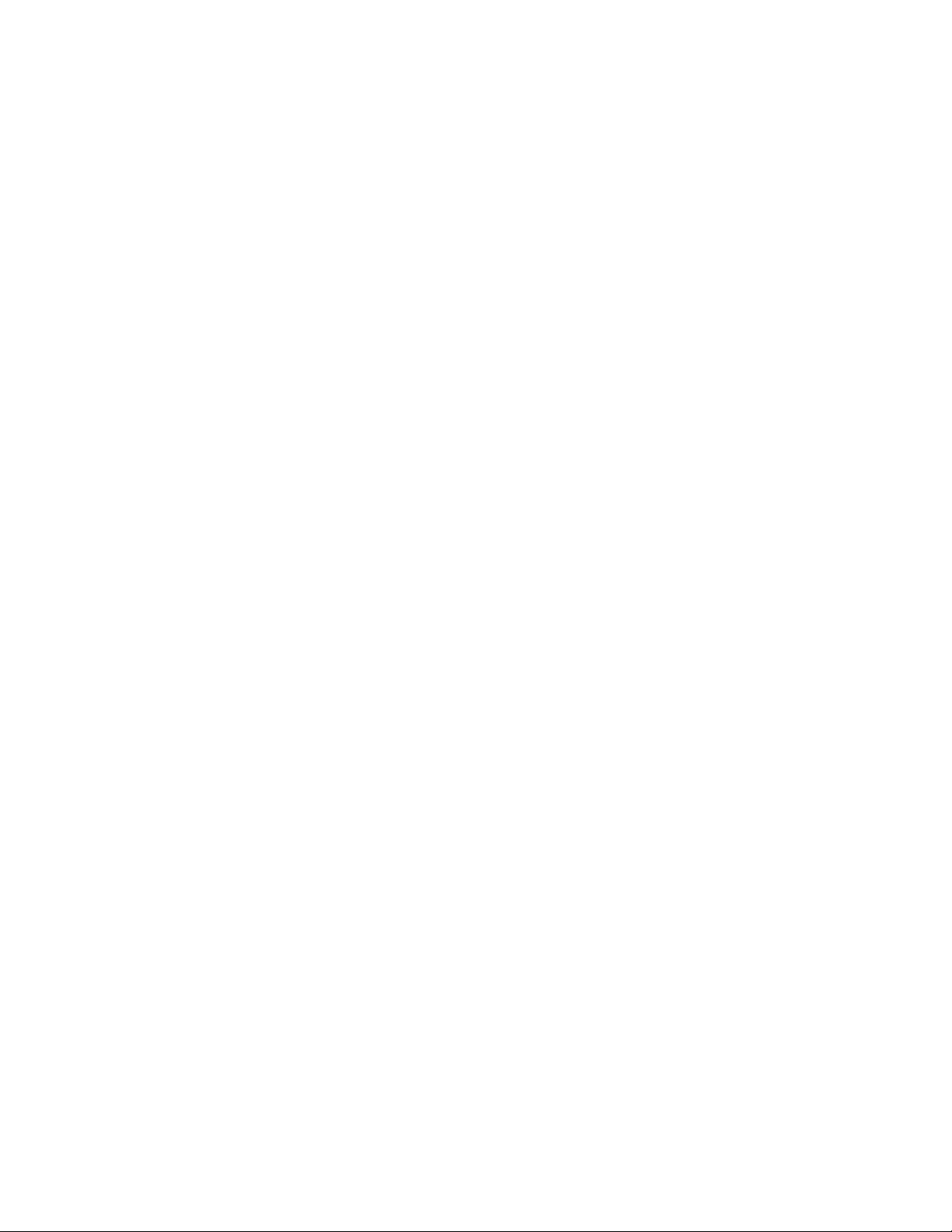
Skrive ut...........................................................................................133
Skrive ut et dokument.....................................................................................................................................................133
Skrive ut på spesialpapir.................................................................................................................................................133
Tips for bruk av brevpapir..........................................................................................................................................................133
Tips for bruk av transparenter..................................................................................................................................................134
Tips for bruk av konvolutter......................................................................................................................................................134
Tips for bruk av etiketter............................................................................................................................................................135
Tips for bruk av kartong .............................................................................................................................................................135
Skrive ut konfidensielle og andre holdte jobber...................................................................................................136
Holde jobber i skriveren.............................................................................................................................................................136
Skrive ut konfidensielle og andre holdte jobber fra Windows.....................................................................................136
Skrive ut konfidensielle og andre holdte jobber fra en Macintosh-datamaskin....................................................137
Utskrift fra en flash-minneenhet..................................................................................................................................138
Skrive ut informasjonssider...........................................................................................................................................139
Skrive ut en katalogliste .............................................................................................................................................................139
Skrive ut testsidene for utskriftskvalitet...............................................................................................................................139
Avbryte en utskriftsjobb.................................................................................................................................................139
Avbryte en utskriftsjobb fra skriverens kontrollpanel.....................................................................................................139
Avbryte en utskriftsjobb fra datamaskinen.........................................................................................................................140
Fjerne fastkjørt papir....................................................................142
Unngå papirstopp.............................................................................................................................................................142
Forstå meldinger om papirstoppnumre og -plasseringer.................................................................................143
200 og 201 Papirstopp....................................................................................................................................................143
202 Papirstopp...................................................................................................................................................................145
230-239 papirstopp..........................................................................................................................................................146
240-249 papirstopp..........................................................................................................................................................147
250 papirstopp...................................................................................................................................................................148
260 Papirstopp...................................................................................................................................................................149
270-279 papirstopp..........................................................................................................................................................149
280-282 papirstopp..........................................................................................................................................................149
283 stiftestopp...................................................................................................................................................................150
290-294 papirstopp..........................................................................................................................................................152
Forstå skrivermenyene.................................................................154
Menyliste..............................................................................................................................................................................154
Menyen Papir......................................................................................................................................................................155
Standardkildemeny......................................................................................................................................................................155
Meny for papirstørrelse/-type..................................................................................................................................................155
Innhold
8
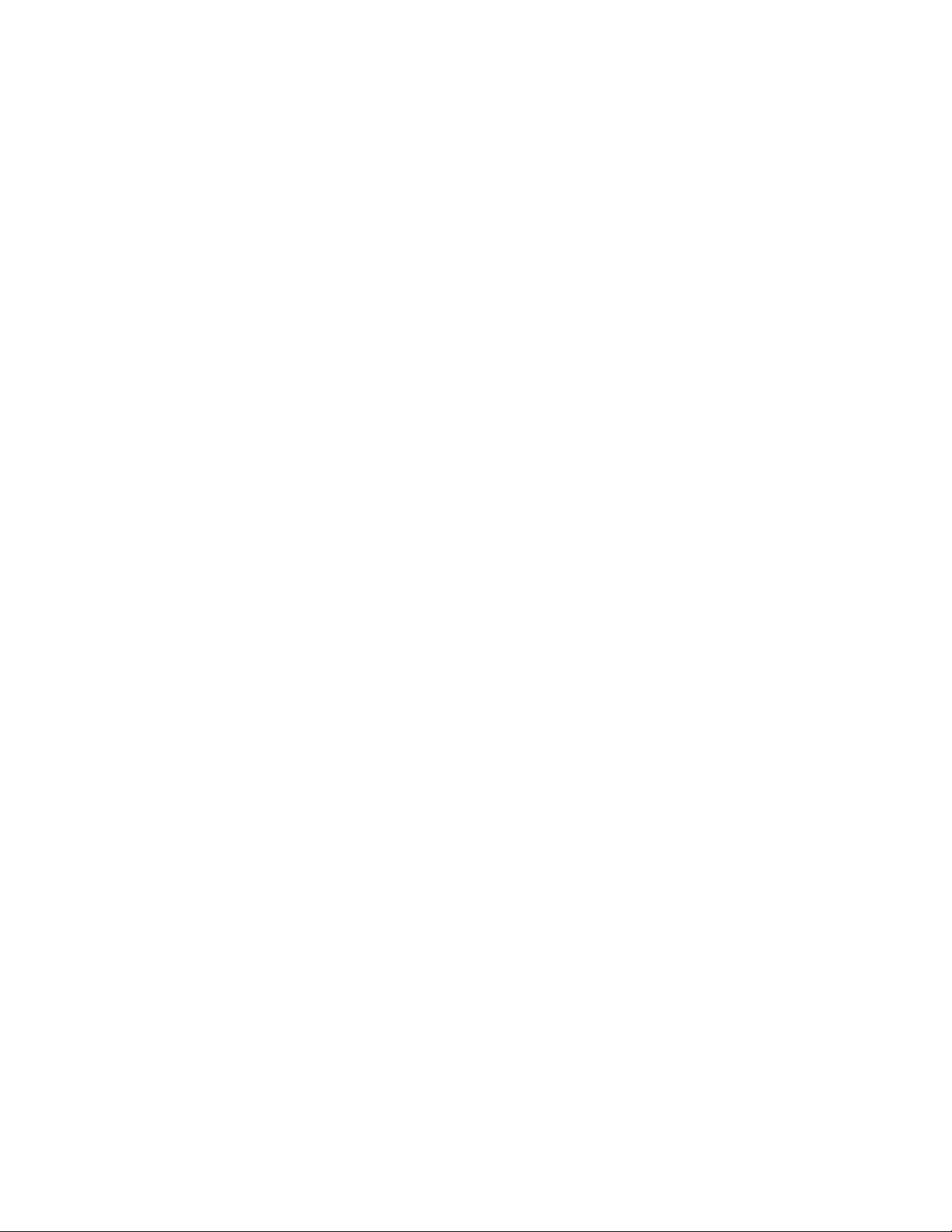
Meny for konfigurering av FB-mater .....................................................................................................................................159
Konvoluttforbedring....................................................................................................................................................................159
Substitute Size (Skift størrelse), meny...................................................................................................................................159
Papirstrukturmeny .......................................................................................................................................................................160
Menyen Papirvekt.........................................................................................................................................................................161
Papirileggingsmeny.....................................................................................................................................................................163
Tilpassede typer-meny ...............................................................................................................................................................164
Menyen Custom Names (Tilpassede navn).........................................................................................................................165
Meny for tilpassede skannestørrelser....................................................................................................................................165
Tilpassede navn til utskuffer, meny........................................................................................................................................166
Universaloppsettsmeny .............................................................................................................................................................166
Skuffinstallasjon, meny...............................................................................................................................................................167
Menyen Rapporter............................................................................................................................................................167
Menyen Nettverk/porter................................................................................................................................................169
Aktiv NIC, meny.............................................................................................................................................................................169
Standard nettverk eller nettverksmenyer <x>...................................................................................................................169
Meny for oppsett av SMTP.........................................................................................................................................................171
Meny for Nettverksrapporter....................................................................................................................................................172
Nettverkskort-menyen................................................................................................................................................................173
Menyen TCP/IP...............................................................................................................................................................................173
Menyen IPv6 ...................................................................................................................................................................................175
Wireless (Trådløs), meny.............................................................................................................................................................175
AppleTalk, meny............................................................................................................................................................................176
Menyen NetWare..........................................................................................................................................................................176
LexLink, meny ................................................................................................................................................................................177
Menyen Standard USB................................................................................................................................................................178
Menyen Parallell <x>...................................................................................................................................................................180
Menyen Seriell <x> ......................................................................................................................................................................183
Menyen Security (Sikkerhet).........................................................................................................................................186
Blandingsmeny..............................................................................................................................................................................186
Meny for konfidensiell utskrift.................................................................................................................................................187
Meny for å slette disken..............................................................................................................................................................187
Meny for Sikkerhetskontrollogg..............................................................................................................................................189
Meny Angi dato og klokkeslett................................................................................................................................................189
Menyen Innstillinger........................................................................................................................................................190
Menyen Generelle innstillinger ...............................................................................................................................................190
Kopieringsinnstillinger, meny..................................................................................................................................................199
meny for faksinnstillinger..........................................................................................................................................................204
Menyen E-postinnstillinger.......................................................................................................................................................214
Menyen FTP-innstillinger...........................................................................................................................................................219
Menyen Flashstasjon...................................................................................................................................................................222
Utskriftsinnstillinger.....................................................................................................................................................................228
Hjelp, meny.........................................................................................................................................................................240
Innhold
9
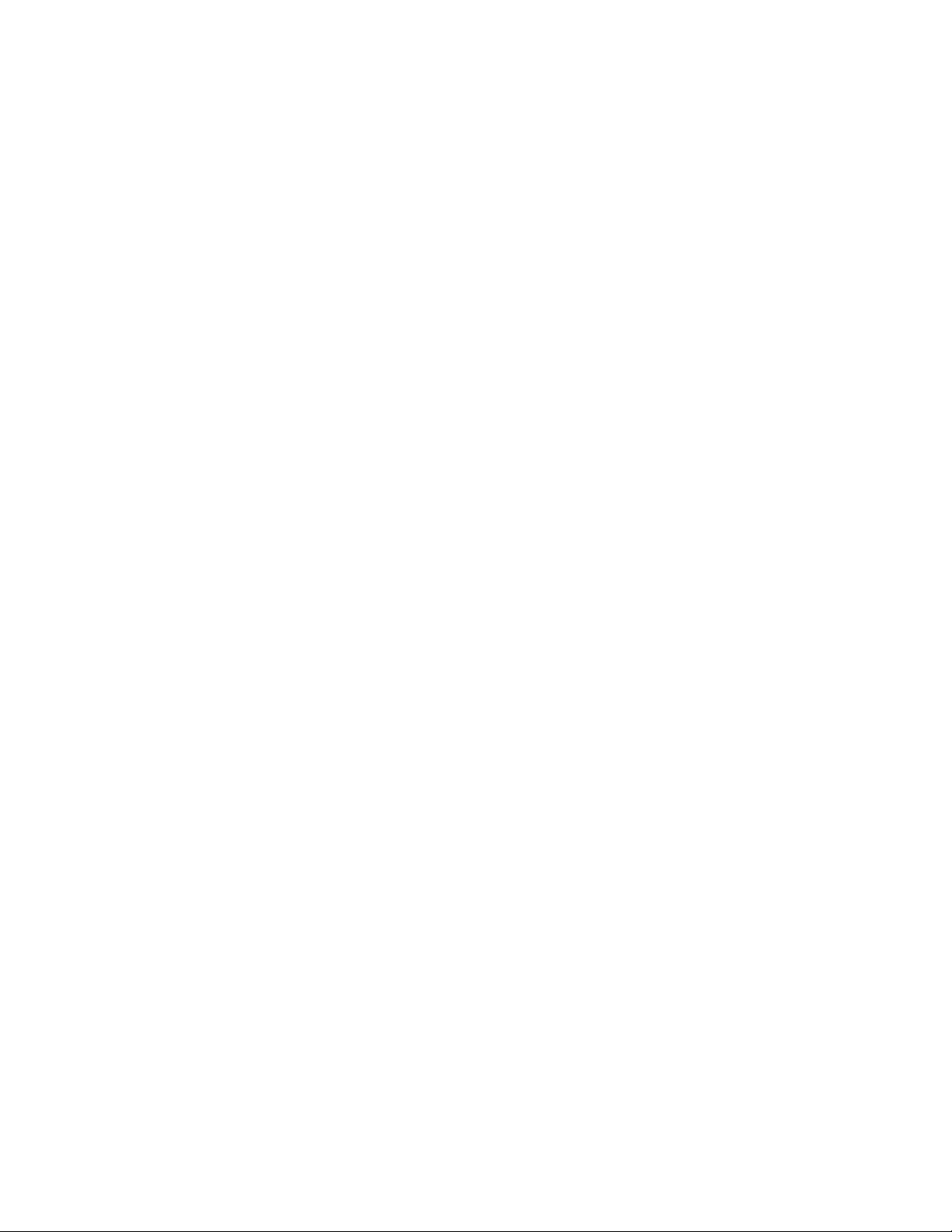
Forstå skrivermeldingene............................................................241
Liste over status- og feilmeldinger.............................................................................................................................241
Vedlikeholde skriveren..................................................................259
Rengjøre skriveren utvendig.........................................................................................................................................259
Rengjøre skannerglassplaten.......................................................................................................................................259
Justerer skannerregistrering.........................................................................................................................................260
Oppbevare rekvisita.........................................................................................................................................................261
Ta vare på rekvisita...........................................................................................................................................................262
Kontrollere statusen for rekvisita................................................................................................................................262
Kontrollere rekvisitastatusen fra skriverens kontrollpanel............................................................................................262
Kontrollere rekvisitastatusen fra en datamaskin i nettverket.......................................................................................262
Bestille rekvisita.................................................................................................................................................................263
Bestille utskriftskassetter............................................................................................................................................................263
Bestille vedlikeholdssett ............................................................................................................................................................264
Bestille en fikseringsenhet.........................................................................................................................................................265
Bestille et ADM vedlikeholdssett.............................................................................................................................................265
Bestilling av en overføringsvalse.............................................................................................................................................265
Bestille ladevalser .........................................................................................................................................................................265
Bestille papirhentevalser............................................................................................................................................................265
Bestille reservedeler til ADM.....................................................................................................................................................266
Bestille stiftekassetter..................................................................................................................................................................266
Resirkulering av Lexmark-produkter..........................................................................................................................266
Flytte skriveren...................................................................................................................................................................266
Før du flytter skriveren................................................................................................................................................................266
Flytte skriveren til et annet sted..............................................................................................................................................267
Installere skriveren på et nytt sted.........................................................................................................................................267
Transportere skriveren................................................................................................................................................................268
Administrativ støtte.......................................................................269
Finne avansert informasjon om nettverk og administrasjon............................................................................269
Bruke EWS (Embedded Web Server)..........................................................................................................................269
Kontrollere enhetsstatus................................................................................................................................................269
Opprette e-postvarslinger.............................................................................................................................................269
vise rapporter.....................................................................................................................................................................270
Justere lysstyrken på skjermen....................................................................................................................................270
Justere strømspareren.....................................................................................................................................................271
Gjenopprette fabrikkoppsettet....................................................................................................................................272
Innhold
10
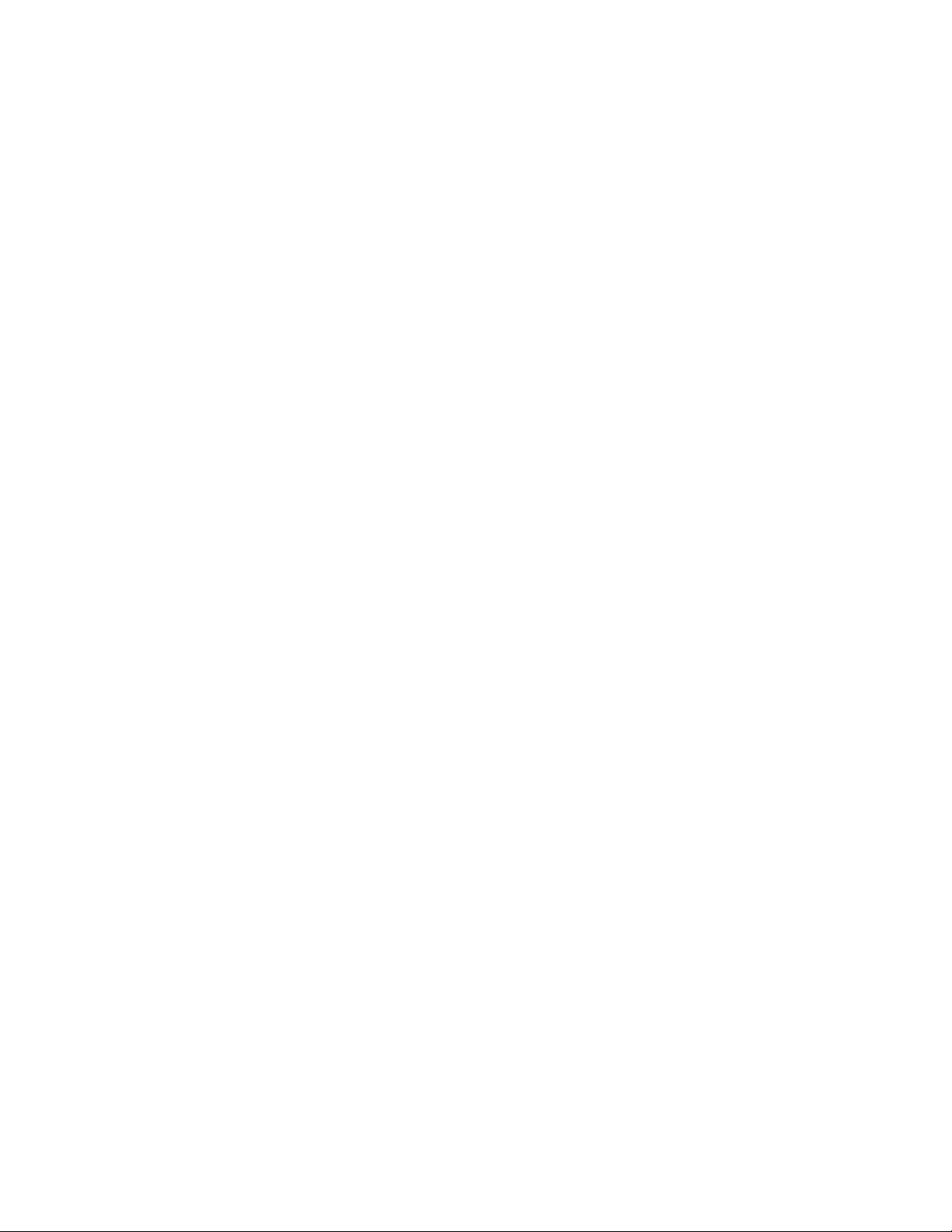
Feilsøking.........................................................................................273
Løse vanlige problemer med skriveren.....................................................................................................................273
Skjermen på skriverens kontrollpanel er tom eller viser bare rutersymboler.............................................273
Løse utskriftsproblemer..................................................................................................................................................273
Flerspråklige PDF-filer skrives ikke ut....................................................................................................................................273
Melding om feil lesing av USB-stasjon vises.......................................................................................................................273
Jobbene skrives ikke ut...............................................................................................................................................................274
Konfidensielle jobber og andre holdte jobber skrives ikke ut......................................................................................274
Det tar lengre tid enn forventet å skrive ut jobben..........................................................................................................275
Jobben skrives ut fra feil skuff eller på feil papir................................................................................................................275
Uriktige tegn skrives ut...............................................................................................................................................................275
Sammenkobling av skuffer fungerer ikke............................................................................................................................276
Store jobber blir ikke sortert.....................................................................................................................................................276
Utskriften har uventede sideskift............................................................................................................................................276
Løse kopieringsproblemer.............................................................................................................................................277
Kopimaskinen svarer ikke..........................................................................................................................................................277
Skannerenheten kan ikke lukkes.............................................................................................................................................277
Dårlig kopikvalitet ........................................................................................................................................................................277
Ufullstendige dokumenter eller fotokopier........................................................................................................................279
Løse skannerproblemer..................................................................................................................................................279
Kontrollere en skanner som ikke svarer................................................................................................................................279
Skanningen ble ikke fullført......................................................................................................................................................279
Skanningen tar lang tid, eller datamaskinen krasjer........................................................................................................280
Dårlig kvalitet på skannet bilde...............................................................................................................................................280
Ufullstendige dokumenter eller bildeskanninger.............................................................................................................280
Kan ikke skanne fra en datamaskin........................................................................................................................................281
Løse fakseproblemer.......................................................................................................................................................281
Caller ID is not shown (Oppringer-ID vises ikke) ...............................................................................................................281
Kan ikke sende eller motta faks...............................................................................................................................................281
Kan sende, men ikke motta fakser..........................................................................................................................................283
Kan motta, men ikke sende fakser..........................................................................................................................................284
Mottatt faks har dårlig utskriftskvalitet.................................................................................................................................284
Løse problemer med tilleggsutstyr............................................................................................................................285
Tilleggsutstyret fungerer ikke ordentlig, eller det slutter å fungere etter at det er installert...........................285
Papirskuffer.....................................................................................................................................................................................285
Innskuff for 2000 ark....................................................................................................................................................................286
Konvoluttmater.............................................................................................................................................................................286
Ekstra utenheter............................................................................................................................................................................287
Flash-minnekort............................................................................................................................................................................287
Harddisk med adapter ................................................................................................................................................................287
Intern løsningsport.......................................................................................................................................................................287
Minnekort........................................................................................................................................................................................287
Innhold
11
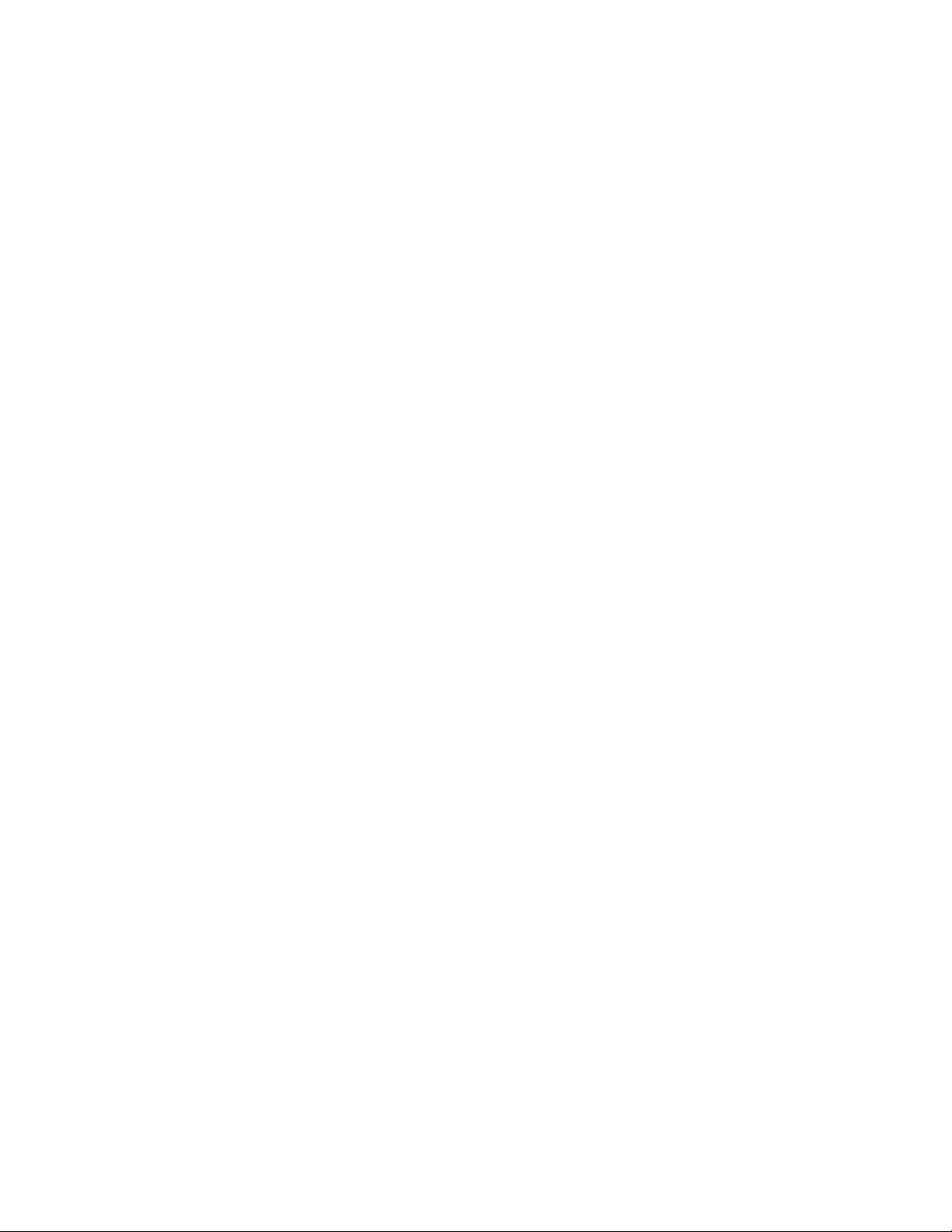
Løse problemer med papirinntrekking.....................................................................................................................288
Papiret kjører seg ofte fast.........................................................................................................................................................288
Meldingen Paper jam (Papirstopp) vises etter at det fastkjørte papiret er fjernet...............................................288
Den fastkjørte siden blir ikke skrevet ut på nytt etter at det fastkjørte papiret er fjernet..................................288
Løse problemer med utskriftskvaliteten...................................................................................................................289
Isolere problemer med utskriftskvaliteten..........................................................................................................................289
Blanke sider.....................................................................................................................................................................................289
Tegn har hakkete eller ujevne kanter....................................................................................................................................290
Avkuttede bilder ...........................................................................................................................................................................290
Skyggebilder...................................................................................................................................................................................291
Grå bakgrunn .................................................................................................................................................................................291
Feilplasserte marger....................................................................................................................................................................291
Papiret krøller seg.........................................................................................................................................................................292
Uregelmessigheter på utskriften.............................................................................................................................................292
Gjentatte feil...................................................................................................................................................................................293
Skråstilt utskrift..............................................................................................................................................................................294
Hele sorte eller hvite striper......................................................................................................................................................294
Utskriften er for lys.......................................................................................................................................................................295
Utskriften er for mørk..................................................................................................................................................................296
Sider med heldekkende farge..................................................................................................................................................297
Loddrette streker..........................................................................................................................................................................297
Det vises tonertåke eller bakgrunnsskygge på siden......................................................................................................298
Toneren sverter av........................................................................................................................................................................298
Tonerflekker....................................................................................................................................................................................299
Utskriftskvaliteten på transparenter er dårlig ....................................................................................................................299
Integrert nettserver kan ikke åpnes............................................................................................................................299
Kontroller nettverksinnstilkoblingene..................................................................................................................................299
Kontroller nettverksinnstillingene..........................................................................................................................................300
Kontakte brukerstøtte.....................................................................................................................................................300
Merknader........................................................................................301
Utgivelsesmerknad...........................................................................................................................................................301
Industry Canada-merknader.........................................................................................................................................303
Strømforbruk......................................................................................................................................................................307
Stikkordregister..............................................................................313
Innhold
12
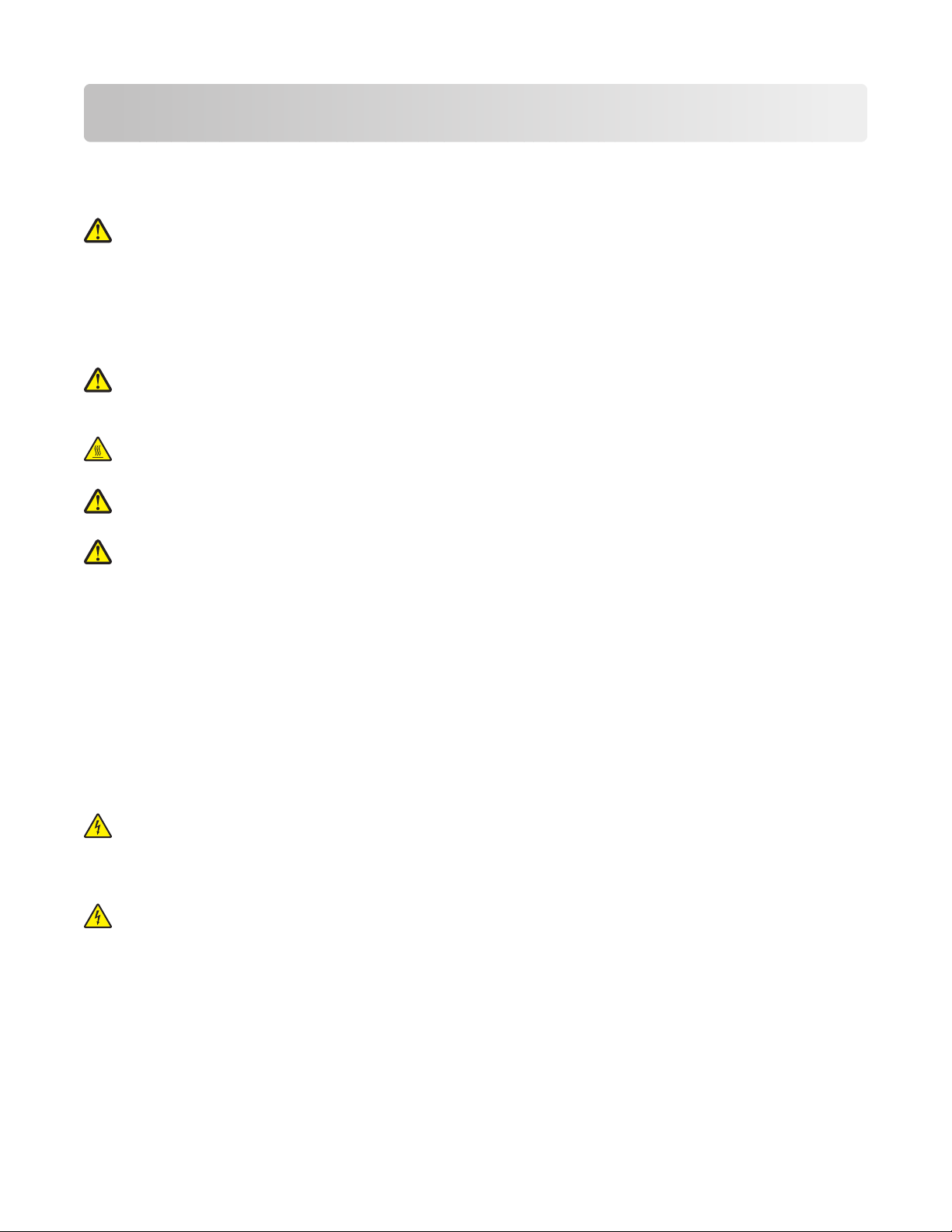
Sikkerhetsinformasjon
Strømledningen skal kobles til en jordet stikkontakt som er i nærheten av produktet, og som er lett tilgjengelig.
Ikke plasser eller bruk produktet i nærheten av vann eller fuktige steder.
FORSIKTIG – FARE FOR PERSONSKADE: Dette produktet bruker en laser. Bruk av andre kontroller, justeringer
eller prosedyrer enn det som er angitt i denne håndboken, kan utsette deg for farlig stråling.
Produktet bruker en utskriftsprosess som varmer opp utskriftsmaterialet, og varmen kan gjøre at materialet avgir
avgasser. Du må gjøre deg kjent med og forstå den delen av brukerveiledningen som omhandler retningslinjer for
valg av utskriftsmateriale, slik at du unngår mulige farlige avgasser.
Vær forsiktig når du skifter ut et litiumbatteri.
FORSIKTIG – FARE FOR PERSONSKADE: Det er fare for eksplosjon hvis litiumbatteriet skiftes ut på feil måte.
Det må bare skiftes ut med samme eller tilsvarende type litiumbatteri. Ikke lad opp, demonter eller destruer et
litiumbatteri. Kast brukte batterier i henhold til instruksjonene fra produsentene og lokale forskrifter.
FORSIKTIG – VARM OVERFLATE: Innsiden av skriveren kan være varm. Hvis du vil redusere risikoen for skader,
må du la overflaten kjøles ned før du berører den.
FORSIKTIG – FARE FOR PERSONSKADE: Skriveren veier mer enn 18 kg, og det trengs to eller flere personer for
å løfte den på en sikker måte.
FORSIKTIG – FARE FOR PERSONSKADE: Følg disse retningslinjene før du flytter skriveren for å unngå
personskade og skade på skriveren:
• Slå av skriveren med strømbryteren, og trekk strømledningen ut av stikkontakten.
• Koble alle ledninger og kabler fra skriveren før du flytter den.
• Løft skriveren vekk fra den separate arkmateren og sett den til side, isteden for å løfte arkmateren og skriveren
samtidig.
Merk: Bruk håndtakene på sidene for å løfte skriveren.
Bruk bare den strømledningen som følger med dette produktet, eller en strømledning som er godkjent av
produsenten.
Bruk kun telefonkabelen som fulgte med produktet (RJ-11) eller en 26 AWG eller større erstatningskabel når du kobler
dette produktet til et offentlig telefonnett.
FORSIKTIG – ELEKTRISK FARE: Dersom du trenger tilgang til hovedkortet, eller skal installere tilvalgsmaskinvare
eller minneenheter etter at skriveren er satt opp, må du slå av skriveren og trekke ut strømledningen før du
fortsetter. Dersom andre enheter er tilkoblet skriveren, må disse også slås av, og alle ledninger som er tilkoblet
skriveren må trekkes ut.
FORSIKTIG – ELEKTRISK FARE: Kontroller at alle eksterne tilkoblinger (for eksempel Ethernet- og
telefonsystemtilkoblinger) er riktig koblet til de riktige portene.
Sikkerhetsinformasjon
13
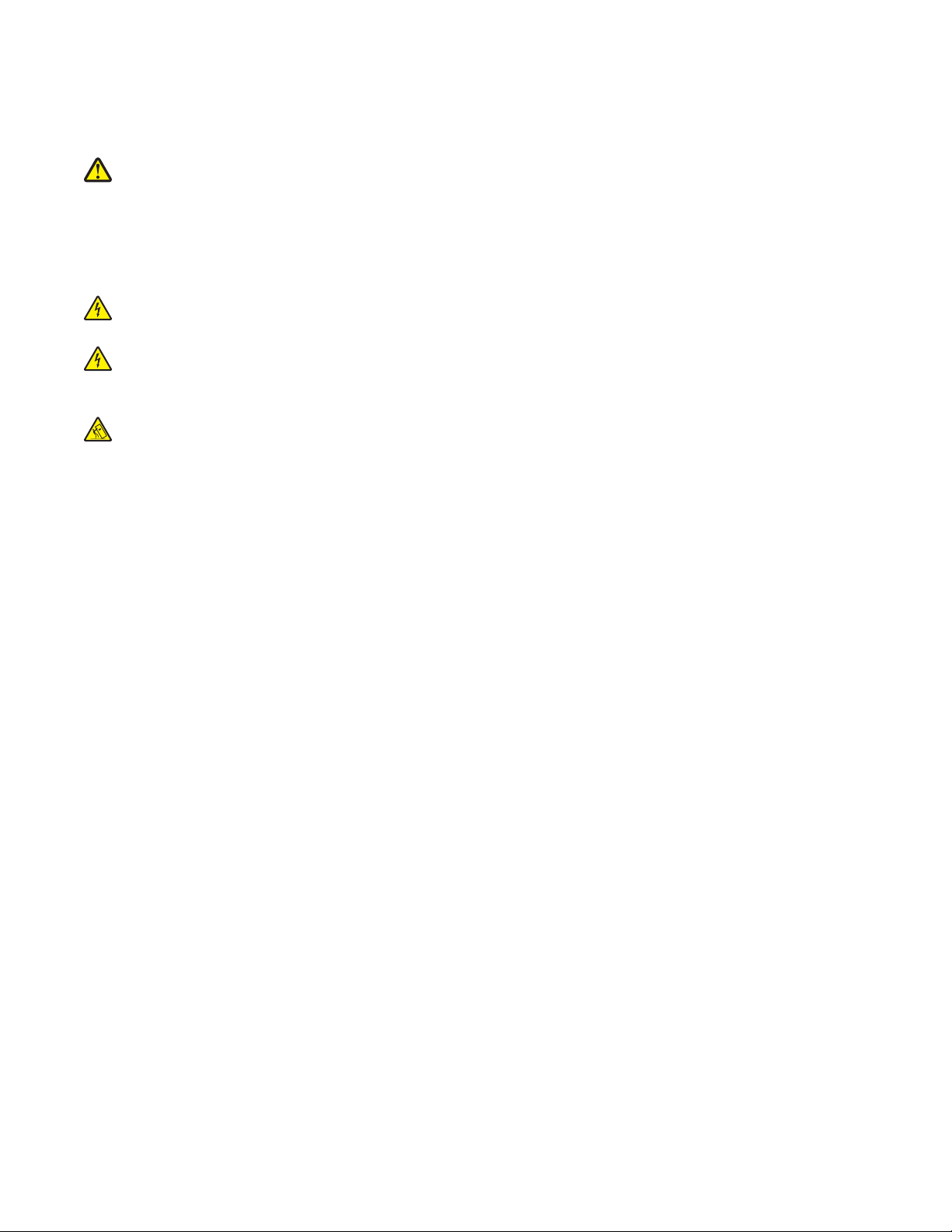
Dette produktet er utviklet, testet og godkjent i henhold til strenge, globale sikkerhetsstandarder ved bruk av
komponenter fra spesifikke produsenter. Sikkerhetsfunksjonene til delene kan være skjult. Produsenten er ikke
ansvarlig for bruk av andre reservedeler.
FORSIKTIG – FARE FOR PERSONSKADE: Ikke vri, knyt eller klem sammen strømledningen, og ikke plasser tunge
gjenstander på den. Strømledningen må ikke utsettes for unødvendig slitasje eller belastning. Pass på at
strømledningen ikke kommer i klem, for eksempel mellom møbler og vegger. Feil bruk av strømledningen kan
forårsake brann eller gi elektrisk støt. Kontroller strømledningen jevnlig. Koble strømledningen fra stikkontakten
før den kontrolleres.
Bruk profesjonelt servicepersonell til service og reparasjoner utenom det som er beskrevet i brukerhåndboken.
FORSIKTIG – ELEKTRISK FARE: For å unngå å risikere elektriske støt må du trekke strømledningen ut av
vegguttaket og koble alle kabler fra skriveren før du fortsetter.
FORSIKTIG – ELEKTRISK FARE: Du må ikke bruke faksfunksjonen når det er tordenvær. Ikke installer dette
produktet eller utfør noe elektrisk arbeid med tilkoblinger, for eksempel faksfunksjonen, strømledningen eller
telefonen, i tordenvær.
FORSIKTIG – VELTEFARE: Gulvmontert konfigurasjon trenger tilleggsmøbler for stabilitet. Du må bruke enten
et skriverstativ eller en skriversokkel hvis du bruker en høykapasitetsskuff, en dupleksenhet og en ekstra
innenhet, eller mer enn en innenhet. Hvis du har en multifunksjonsmaskin som kan skanne, kopiere og fakse, vil
du også kanskje trenge en ekstra møbelenhet. Se www.lexmark/multifunctionprinters hvis du ønsker mer
informasjon.
TA GODT VARE PÅ DISSE INSTRUKSJONENE.
Sikkerhetsinformasjon
14
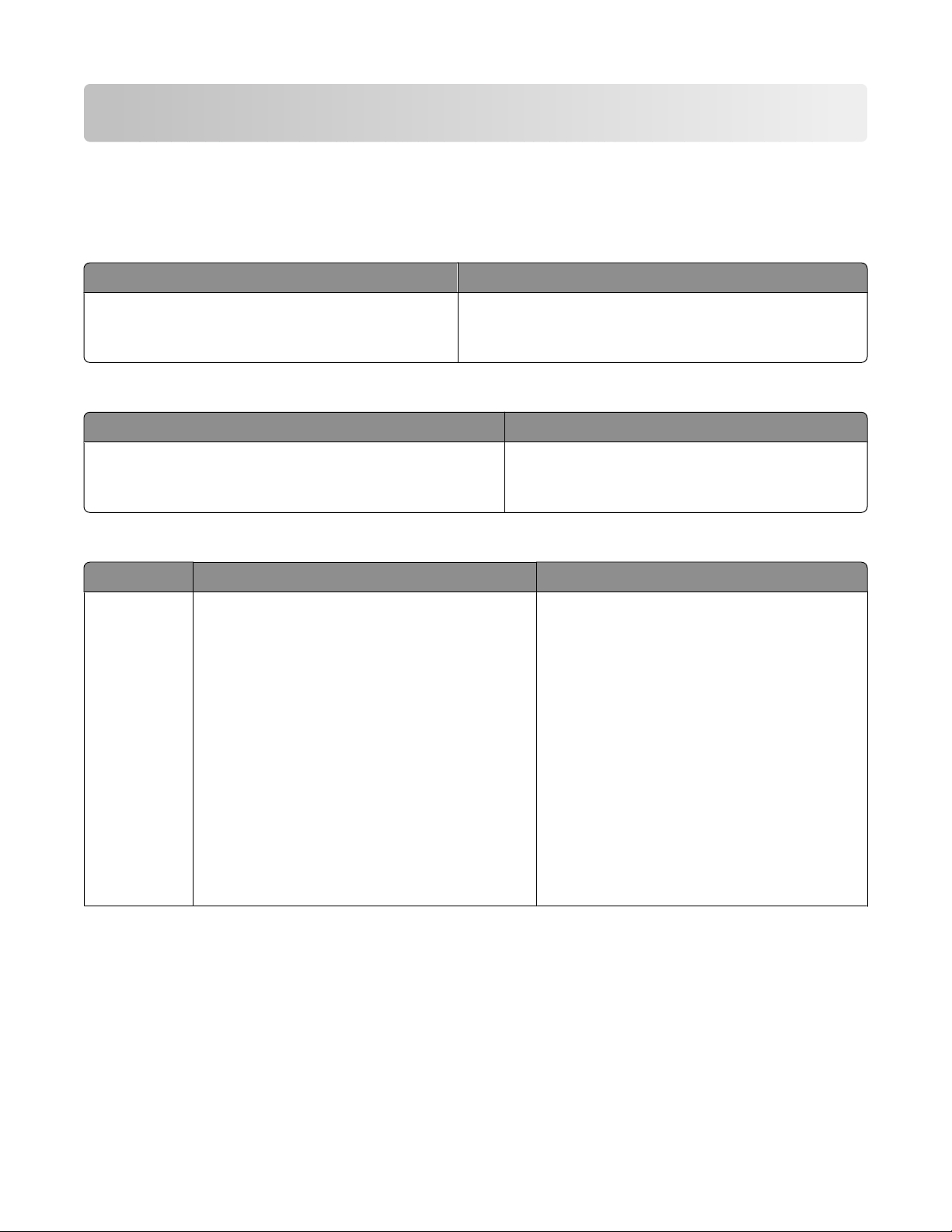
Bli kjent med skriveren
Finne informasjon om skriveren
Oppsett
Beskrivelse Hvor finner du
Oppsett –informasjonen gir deg instruksjoner for å
sette opp skriveren. Følg instruksjonene for lokal,
nettverk eller trådløs, avhengig av hva du trenger.
-informasjon
Du kan finne dokumentet Oppsett –informasjon ved siden
av skriverboksen på Lexmarks hjemmeside:
www.lexmark.com.
Hjelp
Beskrivelse Hvor finner du
Hjelpefunksjonen gir deg instruksjoner for bruk av
programvaren.
Mens du er i et Lexmark-program klikker du Help
(Hjelp), Tips Help (Hjelp), eller Help (Hjelp)
Help Topics (Emner).
Brukerstøtte
Beskrivelse Hvor finner du (Nord-Amerika) Hvor finner du (resten av verden)
Telefonstøtte
Ring oss på
• USA: 1-800-332-4120
Mandag-Fredag (8:00 –23:00 ET)
Lørdag (12:00–18:00 ET)
• Canada: 1-800-539-6275
Mandag-Fredag (8:00 –23:00 ET)
Lørdag (12:00–18:00 ET)
Telefonnummer og åpningstider kan variere
etter land eller region.
Besøk vår hjemmeside på www.lexmark.com.
Velg et land eller en region, og velg deretter
Brukerstøtte.
Merk: Se det utskrevne garantibeviset som ble
levert med skriveren din for å få mer informasjon
om hvordan du kan kontakte Lexmark.
• Mexico: 001-888-377-0063
Mandag-Fredag (8:00 –20:00 ET)
Merk: Telefonnummer og åpningstider kan
endres uten forvarsel. For de nyeste
telefonnumrene kan du se det utskrevne
garantibeviset som ble levert med skriveren din.
Bli kjent med skriveren
15
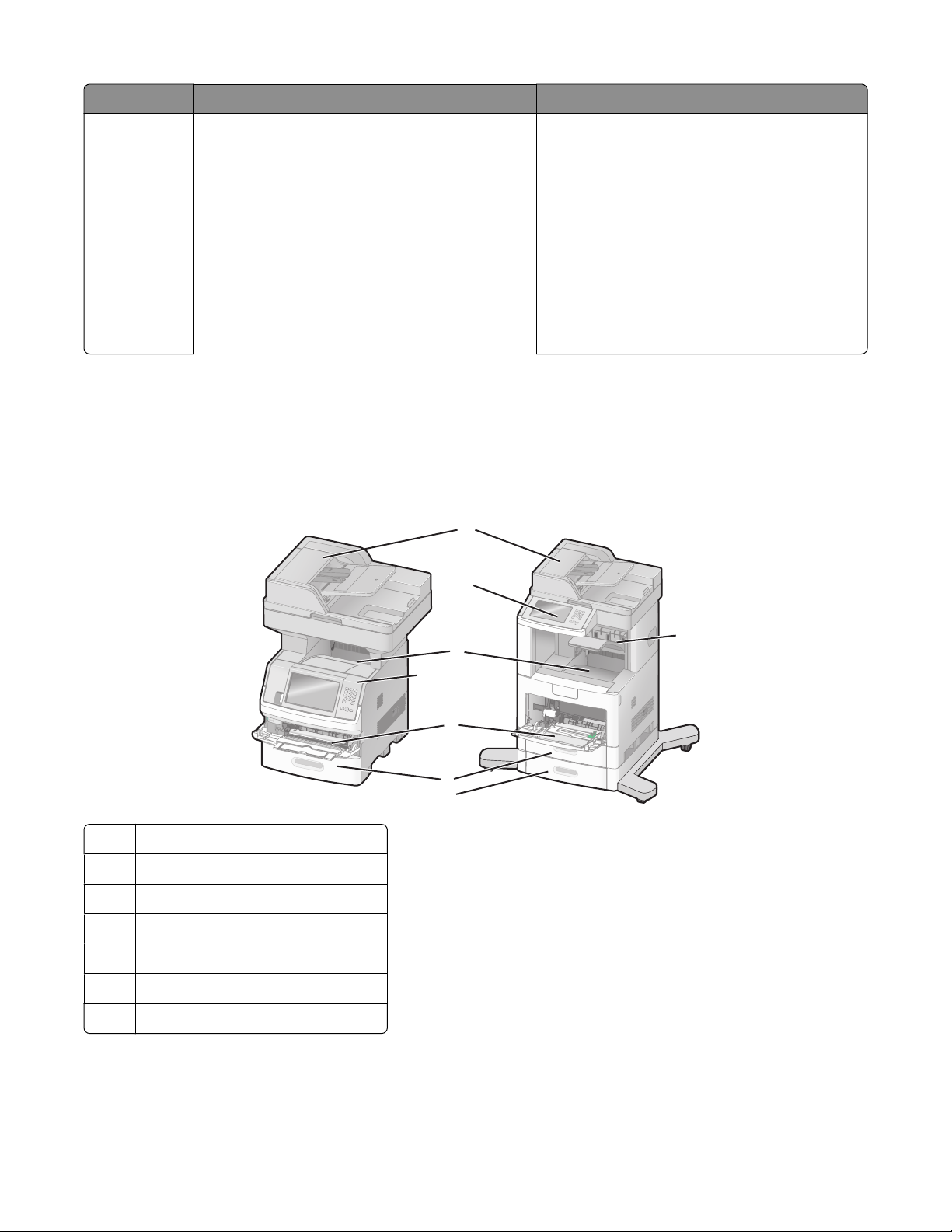
Beskrivelse Hvor finner du (Nord-Amerika) Hvor finner du (resten av verden)
Epost-støtte
For støtte via epost må du besøke vår
hjemmeside: www.lexmark.com.
1 Klikk SUPPORT (Teknisk brukerstøtte).
2 Klikk Technical Support (Teknisk support).
3 Velg skrivermodell.
4 Velg skrivermodell.
5 Fra avsnittet Teknisk support klikker du e-
Mail Support (Kontakt oss) .
Epost-støtte varierer etter land og region, og
kan være utilgjengelig enkelte steder.
Besøk vår hjemmeside på www.lexmark.com.
Velg et land eller en region, og velg deretter
Brukerstøtte.
Merk: Se det utskrevne garantibeviset som ble
levert med skriveren din for å få mer informasjon
om hvordan du kan kontakte Lexmark.
6 Fyll ut skjemaet, og klikk på Submit Request
(Send).
Skriverkonfigurasjoner
Merk: Skriverkonfigurasjon kan variere avhengig av skrivermodellen din.
Grunnmodeller
1
2
Automatisk dokumentmater (ADM)
1
Skriverens kontrollpanel
2
Standard utskuff
3
Flerbruksmater
4
Innskuff for 550 ark (Innskuff 1)
5
Innskuff for 550 ark (Innskuff 2)
6
Tilvalgsutskuff
7
7
3
2
4
5
6
Bli kjent med skriveren
16
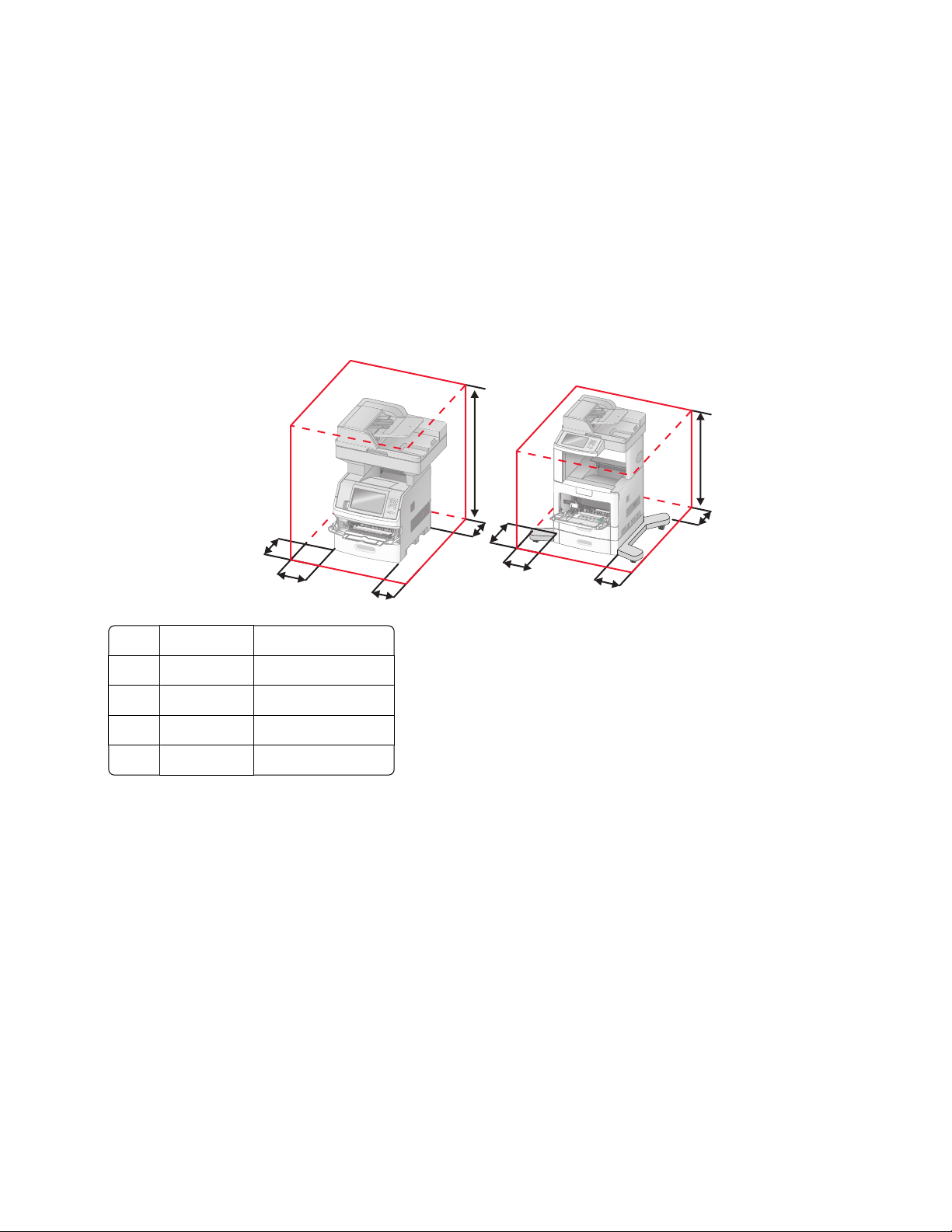
Velge en plassering for skriveren
Når du velger en plassering for skriveren, må det være nok plass rundt den til å kunne åpne skuffer, deksler og dører.
Hvis du planlegger å installere tilleggsutstyr, må det være nok plass til disse også. Husk:
• Sørg for at luftgjennomstrømmingen i rommet oppfyller den siste versjonen av ASHRAE 62-standarden.
• Sett skriveren på en flat, solid og stabil overflate.
• Hold skriveren
– borte fra den direkte luftstrømmen fra klimaanlegg, ovner eller vifter
– borte fra direkte sollys, ekstrem luftfuktighet eller skiftende temperaturer
– ren, tørr og fri for støv
• Tillat følgende anbefalte plass rundt skriveren for riktig ventilasjon:
5
4
3
2
Høyre side 20 cm (8 tommer)
1
Venstre side 31 cm (12 tommer)
2
Forside 51 cm (20 tommer)
3
Bak 20 cm (8 tommer)
4
Topp 31 cm (12 tommer)
5
5
4
3
2
1
1
Skannerens grunnleggende funksjoner
Skanneren gjør det mulig for store arbeidsgrupper å kopiere, fakse og skanne til nettverk. Du kan gjøre følgende:
• Lage raske kopier, eller endre innstillingene på skriverens kontrollpanel for å utføre bestemte kopieringsjobber.
• Sende en faks ved å bruke skriverens kontrollpanel.
• Sende en faks til flere faksmottakere samtidig.
• Skanne dokumenter og sende dem til datamaskinen, en e-postadresse, en flash-minneenhet eller et FTP-mål.
• Skanne dokumenter og sende dem til en annen skriver (PDF via FTP).
Bli kjent med skriveren
17
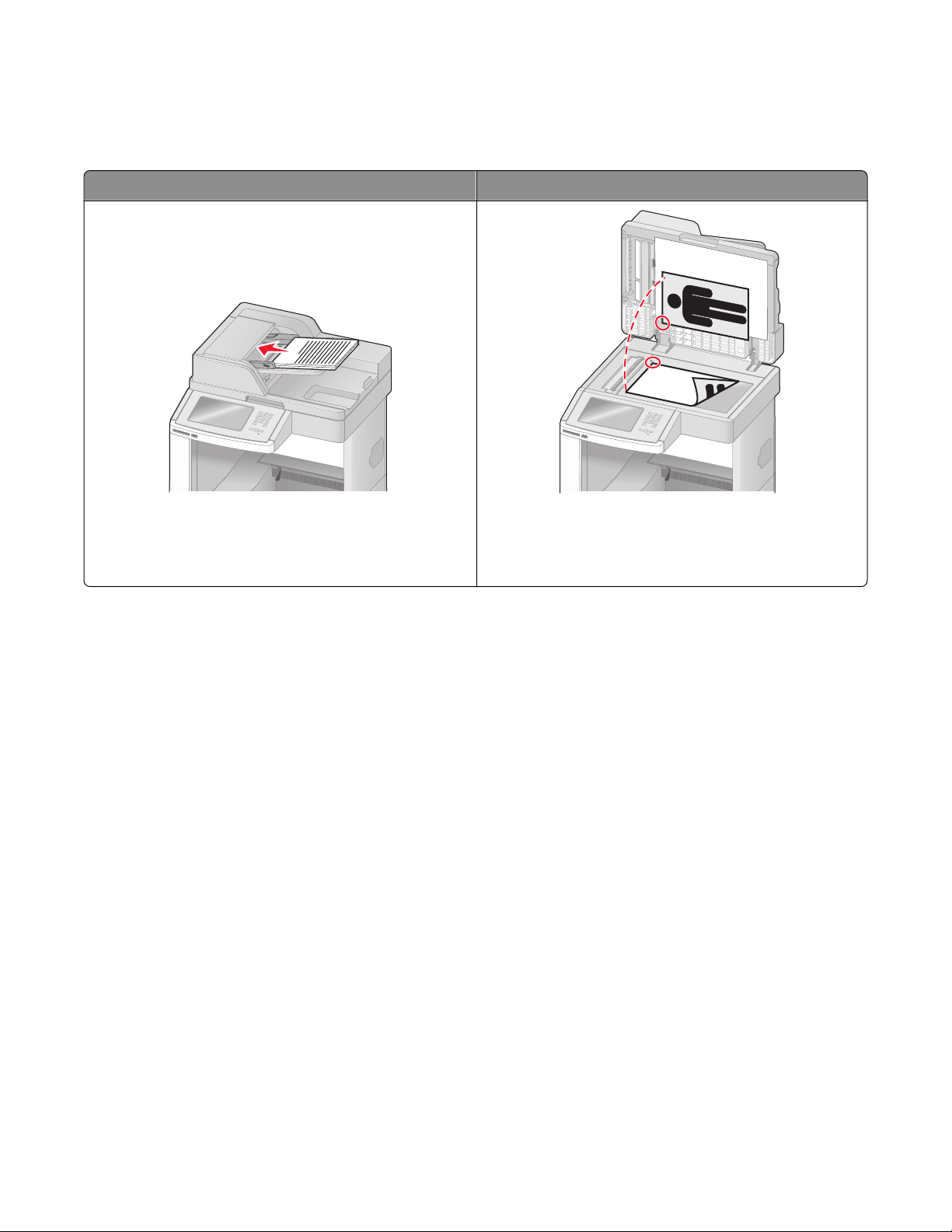
Forstå hvordan den automatiske dokumentmateren og skannerglassplaten fungerer
Automatisk dokumentmater (ADM) Skannerglassplate
A
Bruk den automatiske dokumentmateren hvis du har
flersidige dokumenter.
Du kan skanne dokumenter ved hjelp av den automatiske dokumentmateren eller skannerglasset.
Bruk skannerglassplaten til enkeltsider, små elementer
(for eksempel postkort eller bilder), transparenter,
fotopapir eller tynt utskriftsmateriale (for eksempel
utklipp fra blader eller lette former uten karbon).
Bruke den automatiske dokumentmateren
Den automatiske dokumentmateren (ADM) kan skanne flere sider, inkludert duplekssider. Når du bruker ADM:
• Legg dokumentet i den automatiske dokumentmateren med utskriftssiden opp og kortsiden først.
• Legg i opptil 75 ark med vanlig papir i innskuffen for den automatiske dokumentmateren.
• Skannestørrelser fra 76,2 x 139,4 mm (3,0 x 5,5 tommer) til 215,9 x 355,6 mm (8,5 x 14 tommer).
• Skann dokumenter som inneholder forskjellige sidestørrelser (Letter og Legal).
• Skann papirtyper som veier fra 52 til 120 g/m
• Ikke legg postkort, bilder, små elementer, transparenter, fotopapir eller tynt utskriftsmateriale (for eksempel
utklipp fra blader) i den automatiske dokumentmateren. Legg slike elementer på skannerglassplaten.
2
(14 til 32 pund).
Bruke skannerglassplaten
Skannerglassplaten kan brukes til å skanne eller kopiere enkeltsider eller boksider. Slik bruker du skannerglassplaten:
• Legg et dokument øverst i venstre hjørne på skannerglassplate, med utskriftssiden ned.
• Skann eller kopier dokumenter opptil 215,9 x 355,6 mm (8,5 x 14 tommer.).
• Kopier bøker som er opptil 25,3 mm (1 tommer) tykke.
Bli kjent med skriveren
18
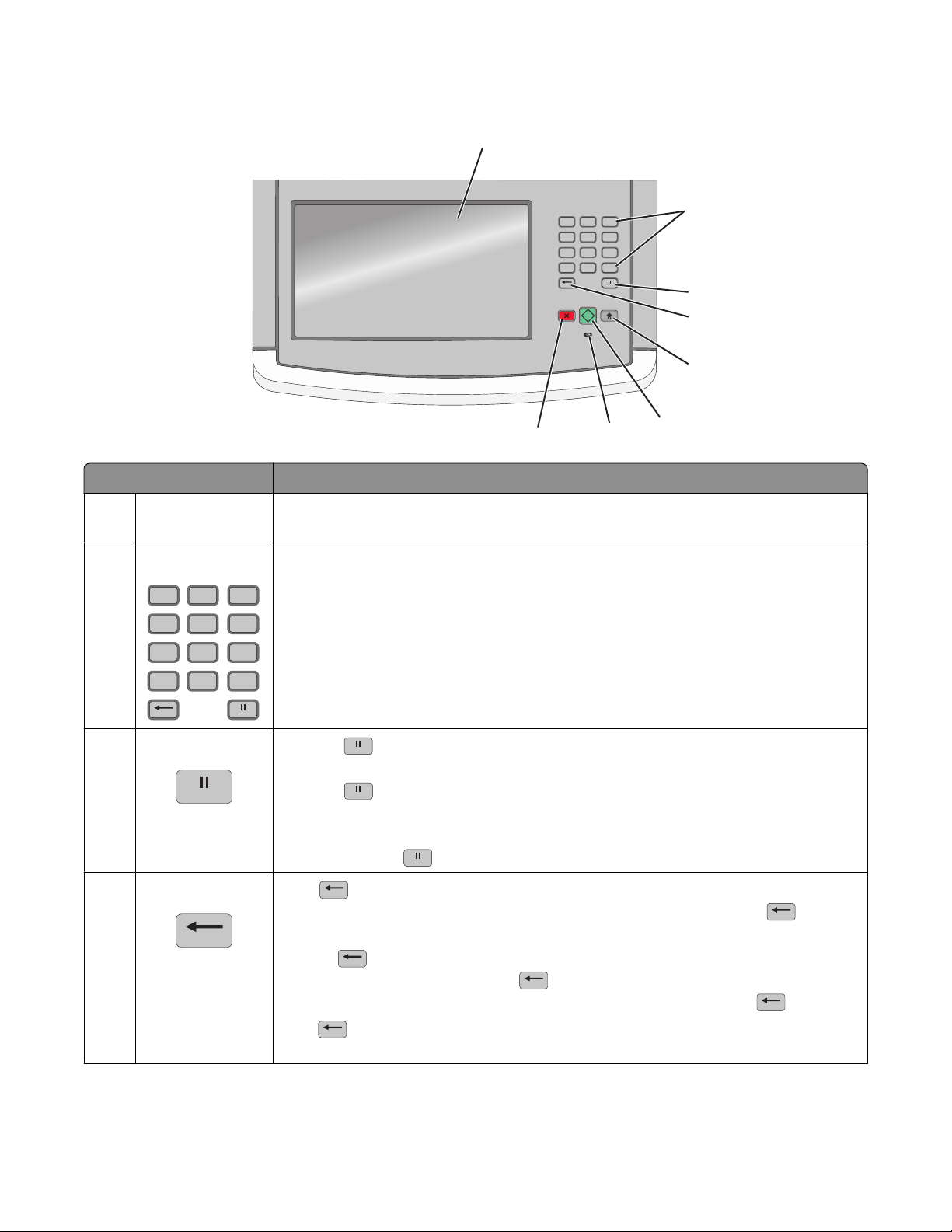
Forstå skriverens kontrollpanel
1
Element Beskrivelse
Skjerm Vis alternativer for skanning, kopiering, faksing og utskrift i tillegg til status- og
1
feilmeldinger.
2
Tastatur
12
4
GHI
7
PQRS
*
ABC3DEF
5
JKL
8
TUV
Angi tall eller symboler på skjermen.
6
MNO
9
WXYZ
#0
12
ABC3DEF
*
6
MNO5JKL4GHI
9
WXYZ8TUV7PQRS
#0
2
3
4
5
8
7
6
Oppringingspause
3
Tilbake
4
• Trykk for å lage en to- eller tresekunders oppringingspause i et faksnummer. I
feltet Faks til representeres en oppringingspause av et komma (,).
• Trykk på startsiden for å slå et faksnummer om igjen.
• Knappen fungerer bare innenfor faksmenyen eller med faksfunksjoner. Når du ikke
står i faksmenyen, i faksfunksjonene eller på startsiden, kommer det et feilpip når
det trykkes på
.
Trykk i menyen Kopier for å slette tallet som står lengst til høyre i verdien for
Kopiantall. Standardverdien 1 vises hvis hele tallet slettes ved å trykke på
gjentatte
ganger.
Trykk på
angitt nummer. Du kan også trykke
linje er slettet, flytter markøren seg opp en linje når det blir trykket på
Trykk
i listen Faksmottaker for å slette tallet som står lengst til høyre i et manuelt
for å slette en hel snarveioppføring. Når en hel
på nytt.
i listen E-postmottaker for å slette tegnet til venstre for markøren. Hvis tegnet
inngår i en snarvei, slettes snarveien.
Bli kjent med skriveren
19
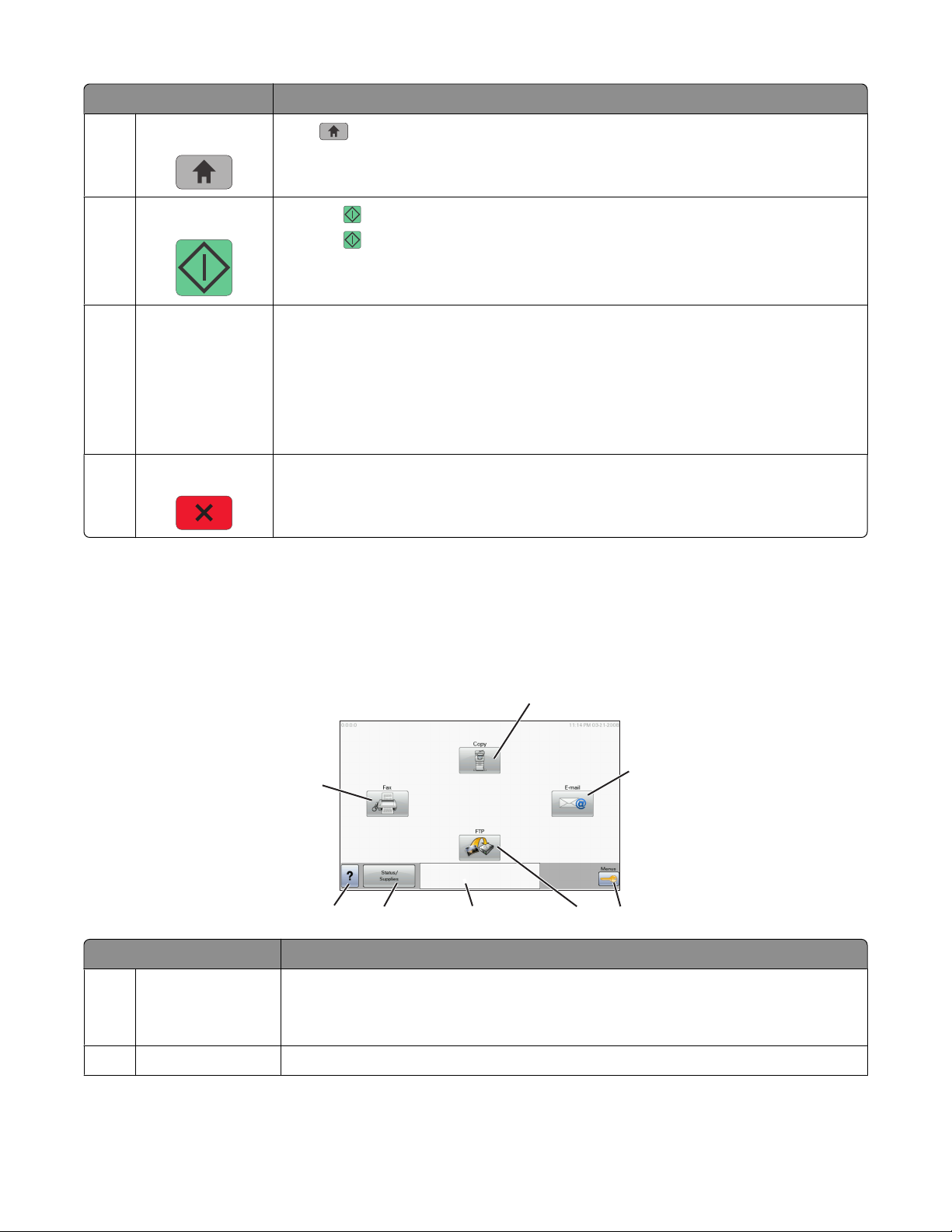
Element Beskrivelse
Startside
5
Start
6
Trykk for å gå tilbake til startsiden.
• Trykk for å starte jobben som er indikert på skjermen.
• Trykk på startsiden for å starte en kopieringsjobb med standardinnstillingene.
• Hvis du trykker på denne knappen mens en jobb skannes, har den ingen inn virkning.
Indikatorlampe Viser statusen til skriveren:
7
• Off (Av)—Skriveren er slått av.
• Blinking green (Blinker grønt)—Skriveren varmes opp, behandler data eller
skriver ut.
• Solid green (Lyser grønt)—Skriveren er slått på, men er inaktiv.
• Blinking red (Blinker rødt)—Skriveren trenger brukertilsyn.
Stopp Stopper all utskriftsaktivitet
8
Det vises en liste med alternativer når Stoppet vises på displayet.
Forstå startsiden
Etter at skriveren er slått på og en kort oppvarmingssyklus er utført, vises et grunnleggende skjermbilde som kalles
startsiden. Bruk knappene på startsiden for å sette i gang en handling, for eksempel kopiering, faksing eller skanning,
åpne menyskjermbildet eller svare på meldinger.
1
2
8
Ready
Touch any button to begin.
34567
Skjermelement Beskrivelse
Kopi Åpner Kopimenyene.
1
Merk: Hvis startsiden vises, kan du også åpne kopimenyene ved å velge et tall med
tastaturet.
E-post Åpner e-postmenyene.
2
Bli kjent med skriveren
20
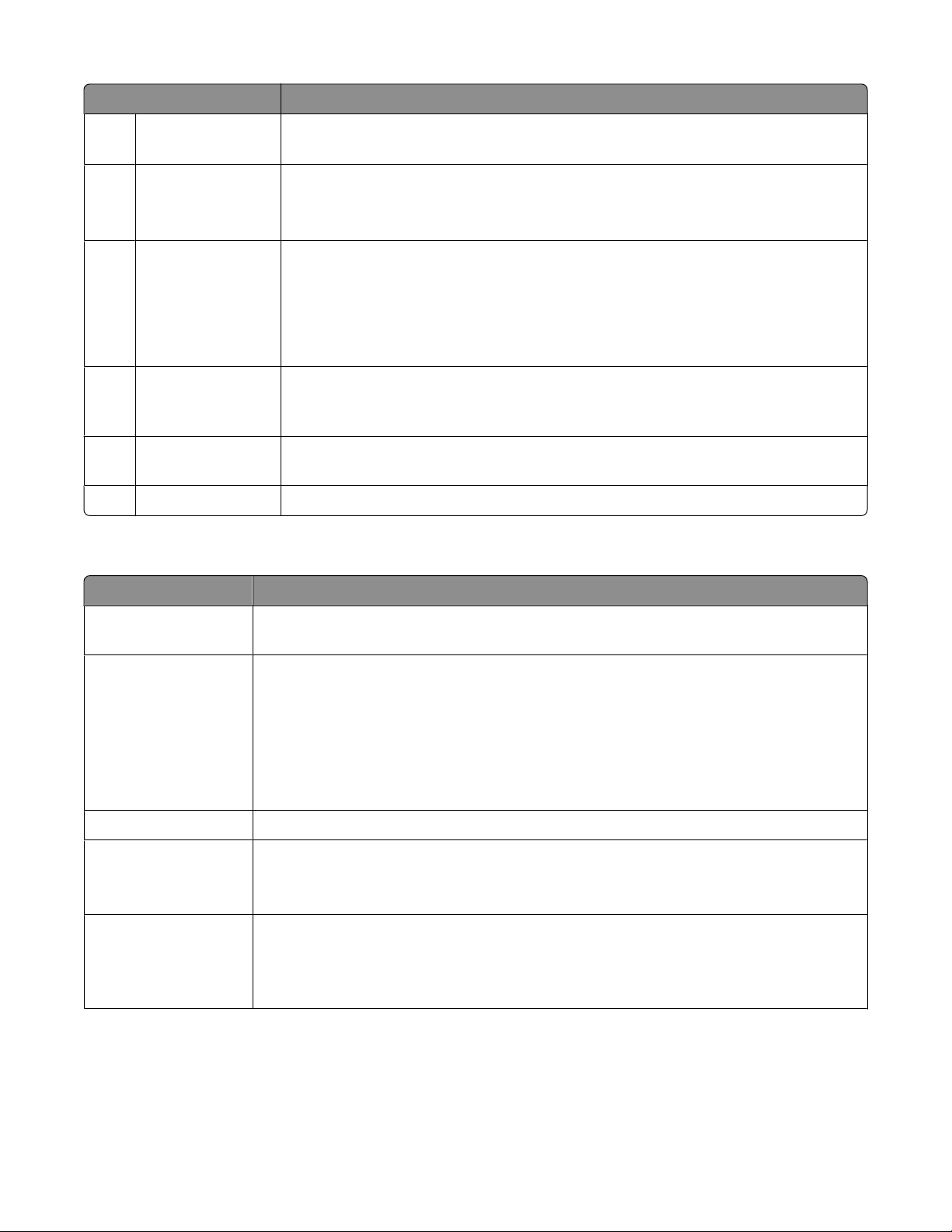
Skjermelement Beskrivelse
Menyer Åpner menyene.Disse menyene er bare tilgjengelige når skriveren er i modusen
3
Klar.
FTP Åpner FTP-menyene
4
Merk: Denne funksjonen må konfigureres av systemansvarlig. Den vises som et
skjermelement når den er konfigurert.
Statusmeldingslinje
5
• Viser den gjeldende skriverstatusen, for eksempel Klar eller Opptatt.
• Viser skrivertilstander, for eksempel Lite toner igjen.
• Viser brukertilsynsmeldinger med instruksjoner om hva brukeren må gjøre for at
utskriften skal kunne fortsette, for eksempel Lukk deksel eller Sett inn
tonerkassett.
Status/rekvisita Vises på skjermen hver gang skriverstatusen innholder en melding som krever
6
brukertilsyn. Trykk på den for å få tilgang til meldingsskjermbildet hvis du vil ha mer
informasjon om meldingen, inkludert hvordan du fjerner den.
Tips Alle menyene har en Tips-knapp. Tips er en kontekstavhengig hjelpefunksjon på
7
berøringsskjermen.
Faks Åpner Faks-menyene.
8
Andre knapper som kanskje vises på startsiden:
Skjermelement Funksjon
Frigi holdte fakser Hvis denne knappen vises, er det holdte fakser som det tidligere er angitt et tidsrom for
holding for. Trykk på denne knappen for å få tilgang til listen over holdte fakser.
Søk etter holdte jobber Søker etter noen av disse elementene og returnerer søkeresultater:
• brukernavn for holdte eller konfidensielle utskriftsjobber
• jobbnavn for holdte jobber, unntatt konfidensielle utskriftsjobber
• profilnavn
• bokmerkecontainer eller jobbnavn
• USB-container eller jobbnavn bare for støttede filtyper
Holdte jobber Åpner et skjermbilde som inneholder alle de holdte jobbene
Lås enhet Denne knappen vises på skjermen når skriveren er opplåst og PIN-koden er angitt.
Trykk på denne knappen for å åpne et vindu der du kan angi PIN-kode. Når du angir riktig
PIN-kode, låses skriverens kontrollpanel (berøringsskjerm og fysiske knapper).
Lås opp enhet Denne knappen vises på skjermen når skriveren er låst. Kontrollpanelknappene og
snarveiene kan ikke brukes når den vises.
Trykk på denne knappen for å åpne et vindu der du kan angi PIN-kode. Når du angir riktig
PIN-kode, låses skriverens kontrollpanel opp (berøringsskjerm og fysiske knapper).
Bli kjent med skriveren
21
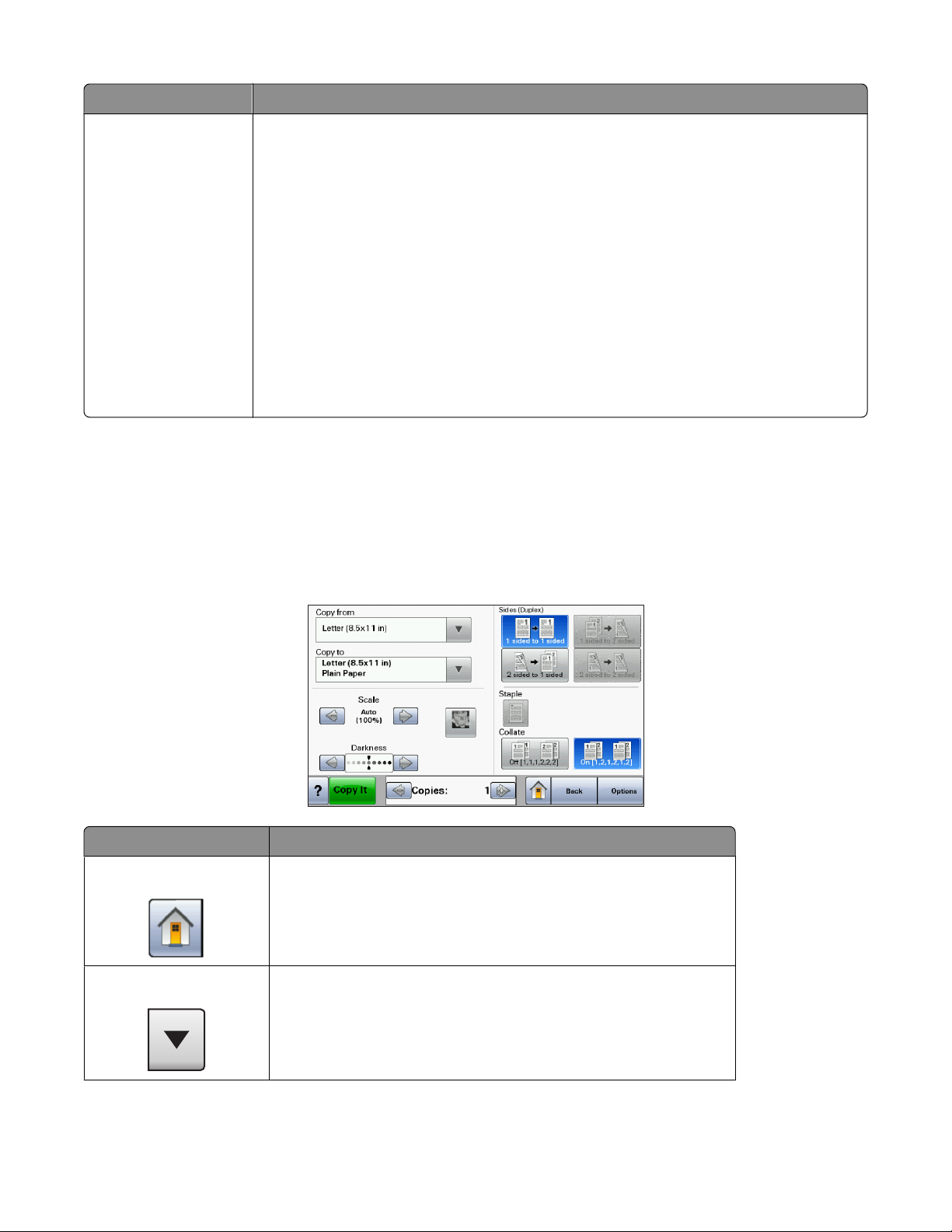
Skjermelement Funksjon
Avbryt jobber Åpner skjermbildet Cancel Jobs (Avbryt jobber). Skjermbildet Cancel Jobs (Avbryt jobber)
viser tre overskrifter: Print (Skriv ut), Fax (Faks) og Network (Nettverk).
Følgende elementer er tilgjengelige under overskriftene Print (Skriv ut), Fax (Faks) og
Network (Nettverk):
• Print jobb (Skriv ut jobb)
• Copy job (Kopier jobb)
• Fax profile (Faksprofil)
• FTP
• E-mail send (E-postsending)
Hver overskrift har en liste over jobber vist i en kolonne hvor det bare kan vises tre jobber
per skjerm. Hver jobb vises som en knapp som du kan trykke på for å få tilgang til
informasjon om jobben. Hvis det finnes mer enn tre jobber i en kolonne, vises en pil som
gjør det mulig for deg å bla igjennom jobbene.
Bruke knappene på berøringsskjermen
Merk: Avhengig av tilgjengelige alternativer og administratoroppsett, kan skjermene og knappene dine være
annerledes enn de som vises her.
Eksempel på berøringsskjerm
Knapp Funksjon
Startside Går tilbake til startsiden
Scroll down (Bla nedover) Åpner en rullegardinliste
Bli kjent med skriveren
22
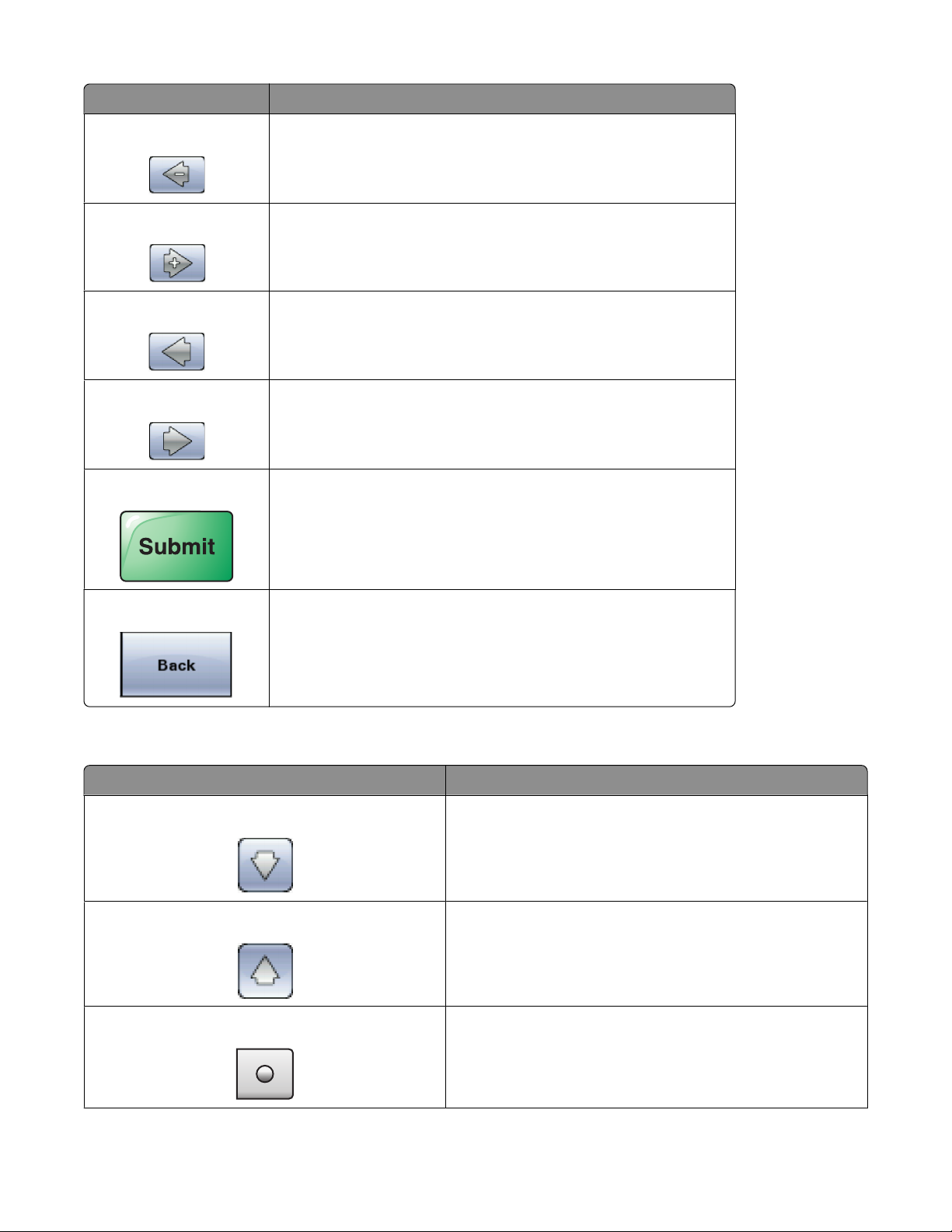
Knapp Funksjon
Minusknapp Blar til neste verdi i synkende rekkefølge
Plussknapp Blar til neste verdi i stigende rekkefølge
Pil venstre Blar til venstre
Pil høyre Blar til høyre
Submit (Send) Lagrer en verdi som den nye brukerdefinerte standardinnstillingen
Tilbake Navigerer tilbake til forrige skjerm
Andre knapper på berøringsskjermen
Knapp Funksjon
Down arrow (Nedpil) Går nedover til neste skjermbilde
Up arrow (Opp-pil) Går oppover til neste skjermbilde
Unselected radio button (Umerket alternativknapp) Dette er en alternativknapp som ikke er merket.
Alternativknappen er grå for å vise at den ikke er merket.
Bli kjent med skriveren
23
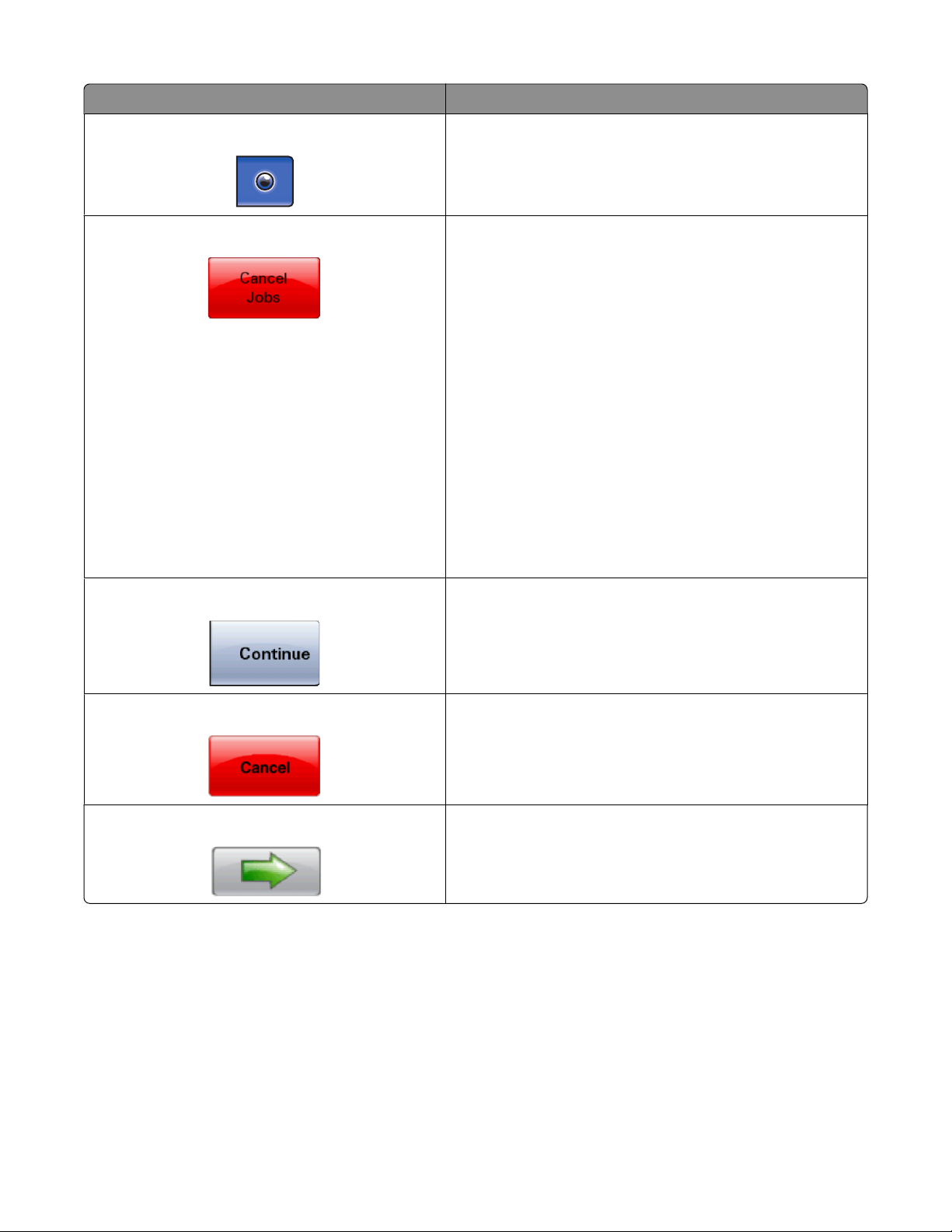
Knapp Funksjon
Selected radio button (Merket alternativknapp) Dette er en alternativknapp som er merket.
Alternativknappen er blå for å vise at den er merket.
Avbryt jobber Åpner skjermbildet Cancel Jobs (Avbryt jobber). Skjermbildet
Cancel Jobs (Avbryt jobber) viser tre overskrifter: Print (Skriv
ut), Fax (Faks) og Network (Nettverk).
Følgende elementer er tilgjengelige under overskriftene Print
(Skriv ut), Fax (Faks) og Network (Nettverk):
• Print jobb (Skriv ut jobb)
• Copy job (Kopier jobb)
• Fax profile (Faksprofil)
• FTP
• E-mail send (E-postsending)
Hver overskrift har en liste over jobber vist i en kolonne hvor
det bare kan vises tre jobber per skjerm. Hver jobb vises som
en knapp som du kan trykke på for å få tilgang til informasjon
om jobben. Hvis det finnes mer enn tre jobber i en kolonne,
vises en pil som gjør det mulig for deg å bla igjennom
jobbene.
Fortsett Trykk på denne knappen når du trenger å gjøre flere
endringer for en jobb, eller etter at du har fjernet papirstopp.
Avbryt
• Avbryter en handling eller et valg
• Går ut av en skjerm og tilbake til forrige skjerm
Velg Velger en meny eller et menyelement
Bli kjent med skriveren
24
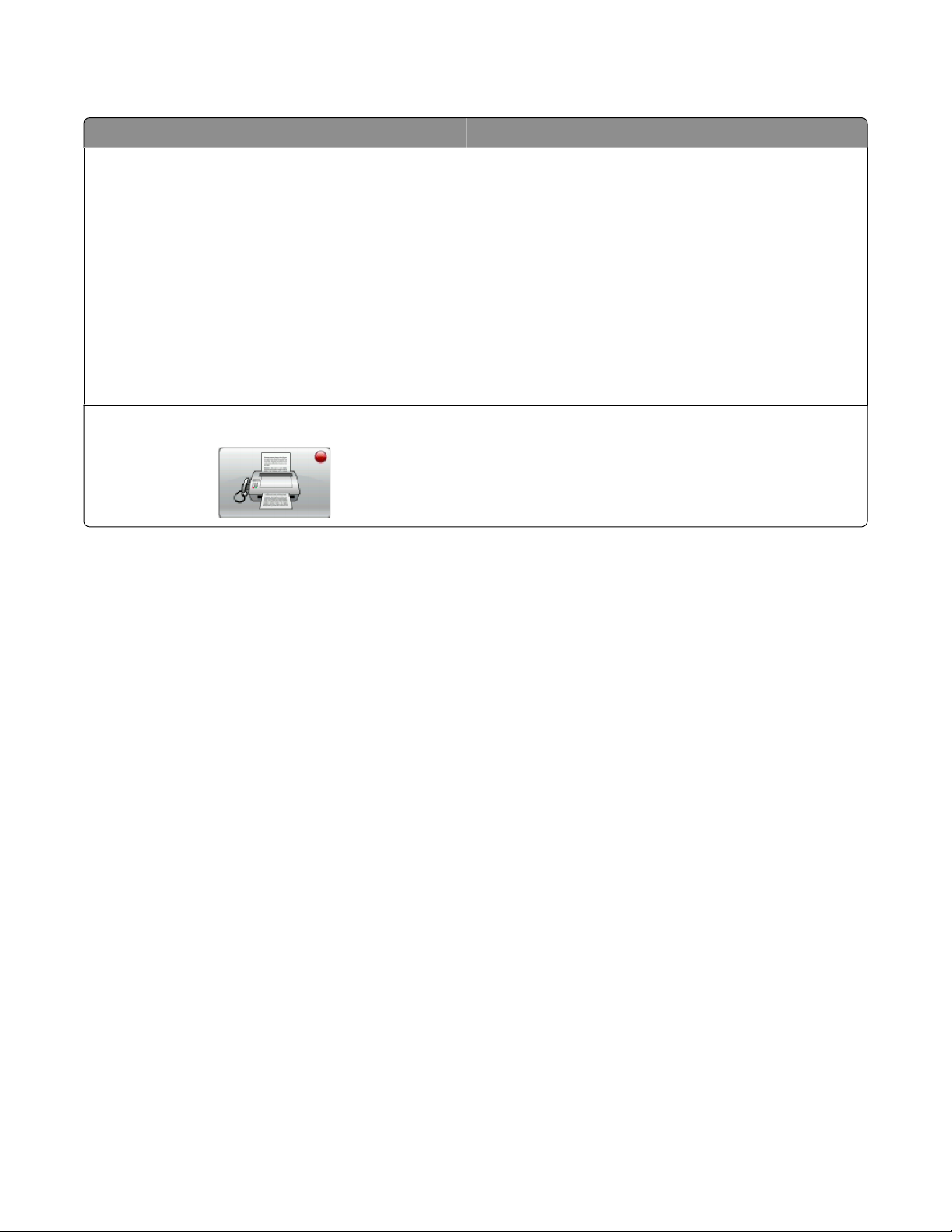
Funksjoner
Funksjon Beskrivelse
Menybane:
MenyerInnstillingerKopinnstillingerMenyer
Antall kopier
Attendance message alert (Varsel om behov for tilsyn) Hvis det kommer en melding om behov for tilsyn på grunn
Det vises en menybane øverst i hvert menyskjermbilde.
Denne funksjonen fungerer som et spor og viser banen
som ble fulgt til den aktuelle menyen. Den viser den
nøyaktige plasseringen i menyene.
Du kan trykke på hvilket som helst av de understrekede
ordene for å gå tilbake til den menyen eller det
menyelementet.
Number of Copies (Antall kopier) er ikke understreket,
siden dette er det aktuelle skjermbildet. Hvis denne
funksjonen brukes på skjermbildet Antall kopier før
antallet kopier er angitt og lagret, blir ikke valget lagret, og
det blir ikke angitt som brukerdefinert standardinnstilling.
av en situasjon som lukker en funksjon som kopi eller faks,
vises det et rødt punktum over knappen til funksjonen på
startsiden. Dette viser at det finnes en melding om behov
for tilsyn.
Bli kjent med skriveren
25
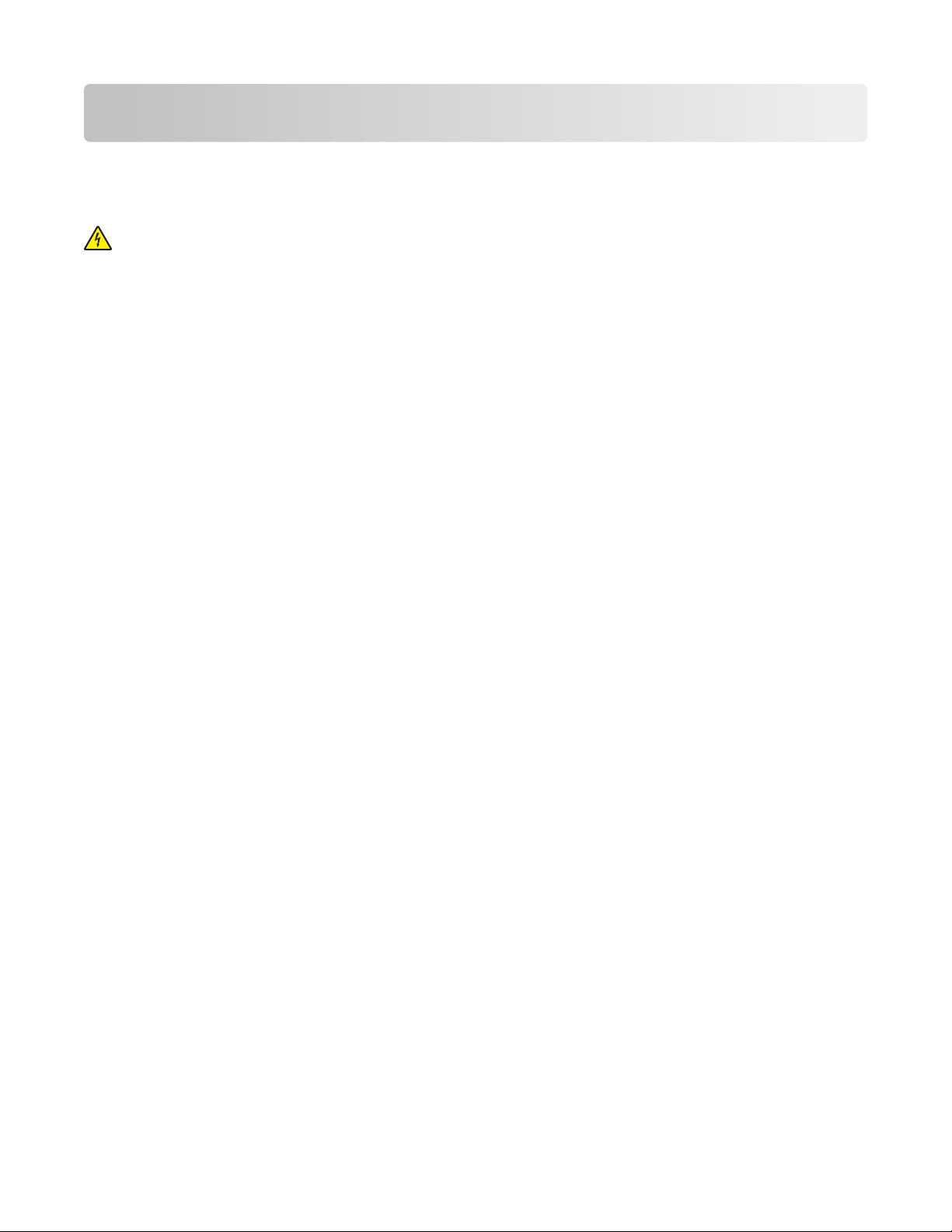
Tilleggskonfigurasjon av skriveren
Installere internt tilleggsutstyr
FORSIKTIG – ELEKTRISK FARE: Dersom du trenger tilgang til hovedkortet, eller skal installere tilvalgsmaskinvare
eller minneenheter etter at skriveren er satt opp, må du slå av skriveren og trekke ut strømledningen før du
fortsetter. Dersom andre enheter er tilkoblet skriveren, må disse også slås av, og alle ledninger som er tilkoblet
skriveren må trekkes ut.
Du kan tilpasse tilkoblingsmulighetene og minnekapasiteten for skriveren ved å installere tilleggskort. Instruksjonene
i denne delen forklarer hvordan du skal installere tilgjengelige kort. Du kan også bruke dem til å finne et kort du skal
fjerne.
Tilgjengelige alternativer på skriveren:
• minnekort
– skriverminne
– Flash-minne
– skrifter
• fastvarekort
– strekkode og skjemaer
– IPDS og SCS/TNe
– PrintCryption
– PRESCRIBE
• skriverharddisk
• Lexmark
– RS-232-C Seriell ISP
– Parallell 1284-B ISP
– MarkNet
– MarkNet N8130 10/100 fiber ISP
– MarkNet N8120 10/100/1000 Ethernet ISP
• MarkNet N8110 V-34 Fakskort
TM
TM
Internal Solutions Ports (ISP)
TM
N8150802.11 b/g/n trådløs ISP
Tilleggskonfigurasjon av skriveren
26
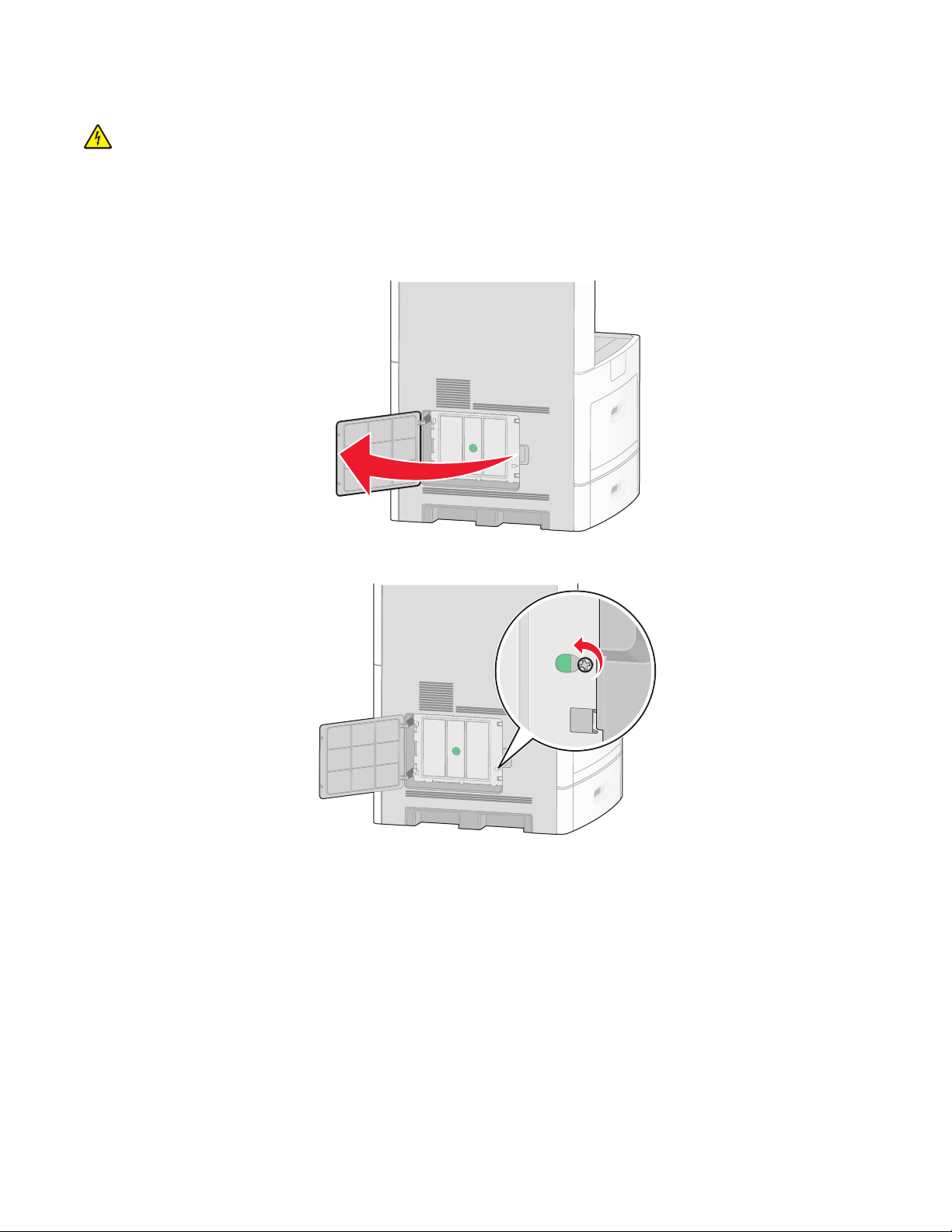
Få tilgang til hovedkortet for å installere internt tilleggsutstyr
FORSIKTIG – ELEKTRISK FARE: Dersom du trenger tilgang til hovedkortet, eller skal installere tilvalgsmaskinvare
eller minneenheter etter at skriveren er satt opp, må du slå av skriveren og trekke ut strømledningen før du
fortsetter. Dersom andre enheter er tilkoblet skriveren, må disse også slås av, og alle ledninger som er tilkoblet
skriveren må trekkes ut.
Merk: Du trenger en stjerneskrutrekker når du skal gjøre dette.
1 Åpne dekselet til hovedkortet.
2 Løsne skruen(e) på hovedkortdekselet.
Tilleggskonfigurasjon av skriveren
27
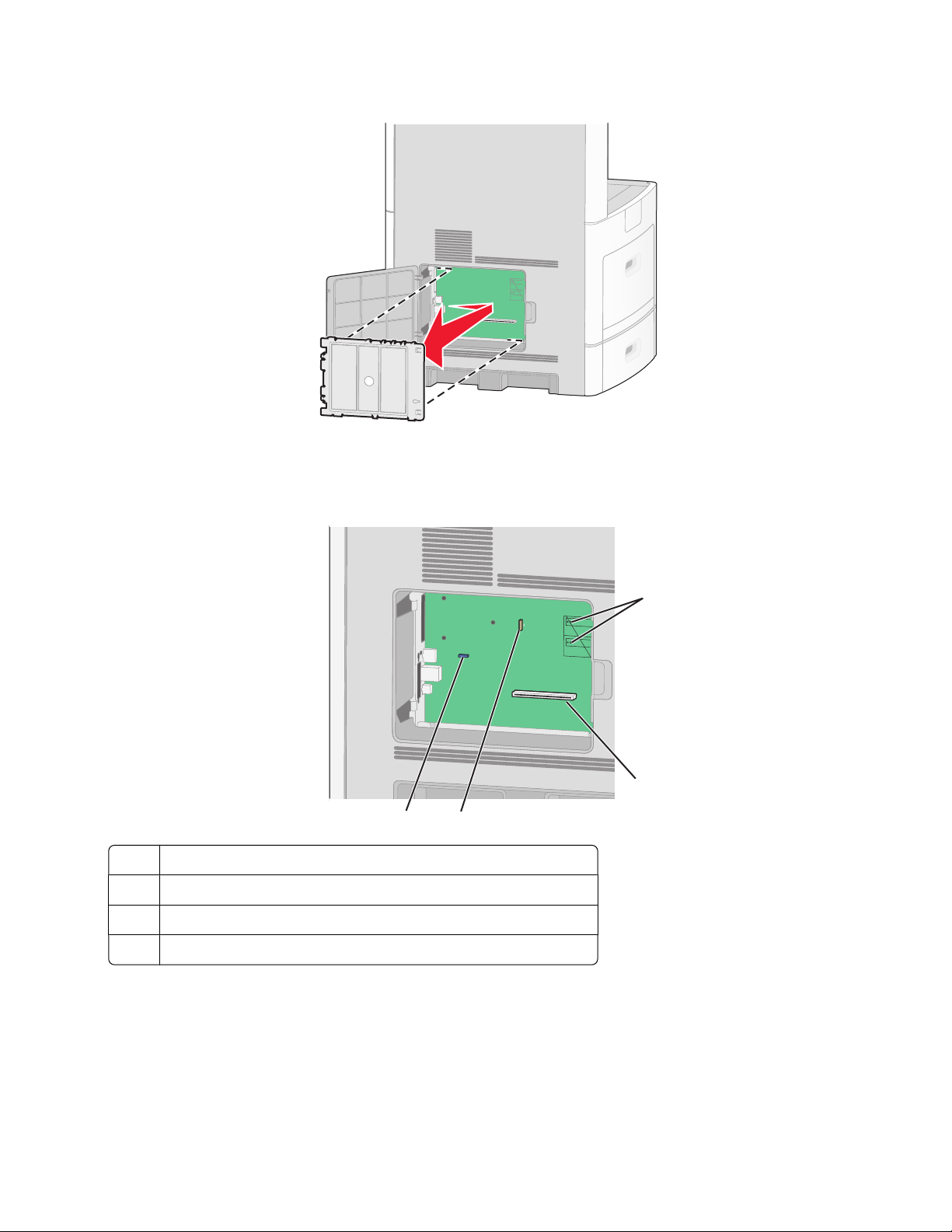
3 Fjern dekslet til hovedkortet.
4 Bruk illustrasjonen nedenfor for å finne riktig kontakt.
Advarsel – mulig skade: De elektroniske komponentene på hovedkortet kan lett bli skadet av statisk elektrisitet.
Ta på noe av metall på skriveren før du tar på de elektroniske komponentene eller kontaktene på hovedkortet.
34
Kontakter for fastvarekort og flash-minnekort
1
Kontakt for minnekort
2
Lexmark Port for interne løsninger eller skriverharddiskkontakt
3
Fakskortkontakt
4
1
2
Tilleggskonfigurasjon av skriveren
28
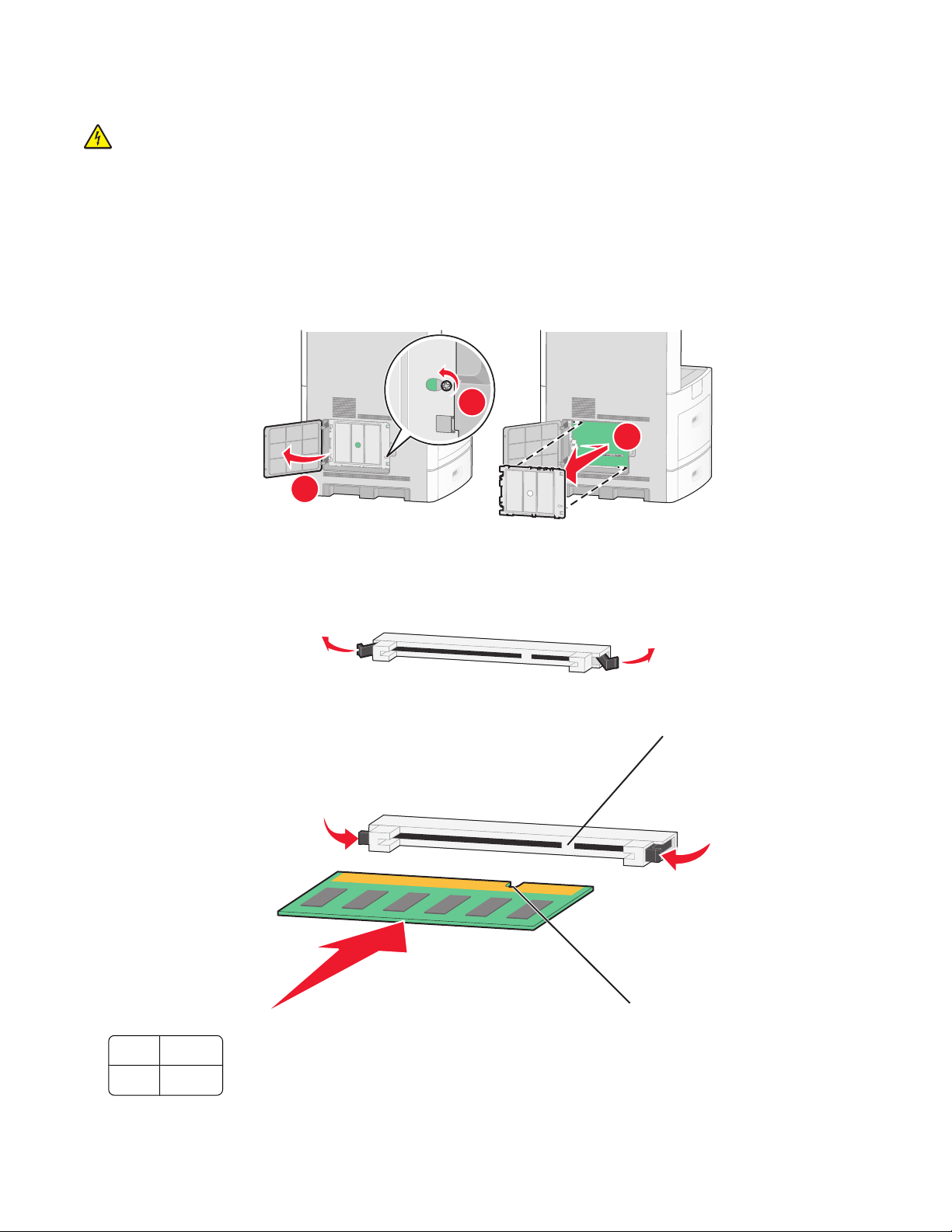
Installere et minnekort
FORSIKTIG – ELEKTRISK FARE: Dersom du trenger tilgang til hovedkortet, eller skal installere tilvalgsmaskinvare
eller minneenheter etter at skriveren er satt opp, må du slå av skriveren og trekke ut strømledningen før du
fortsetter. Dersom andre enheter er tilkoblet skriveren, må disse også slås av, og alle ledninger som er tilkoblet
skriveren må trekkes ut.
Advarsel – mulig skade: De elektroniske komponentene på hovedkortet kan lett bli skadet av statisk elektrisitet. Ta
på noe av metall på skriveren før du tar på de elektroniske komponentene eller kontaktene på hovedkortet.
Du kan kjøpe et minnekort (tilleggsutstyr) separat og koble det til hovedkortet. Slik installerer du minnekortet:
1 Få tilgang til hovedkortet.
2
3
1
2 Pakk ut minnekortet.
Merk: Ikke ta på kontaktpunktene langs kanten av kortet.
3 Åpne låseklipsene på minnekortkontakten.
4 Plasser innsnittene på minnekortet over kantene på kontakten.
1
2
1
2
Innsnitt
Kanter
Tilleggskonfigurasjon av skriveren
29
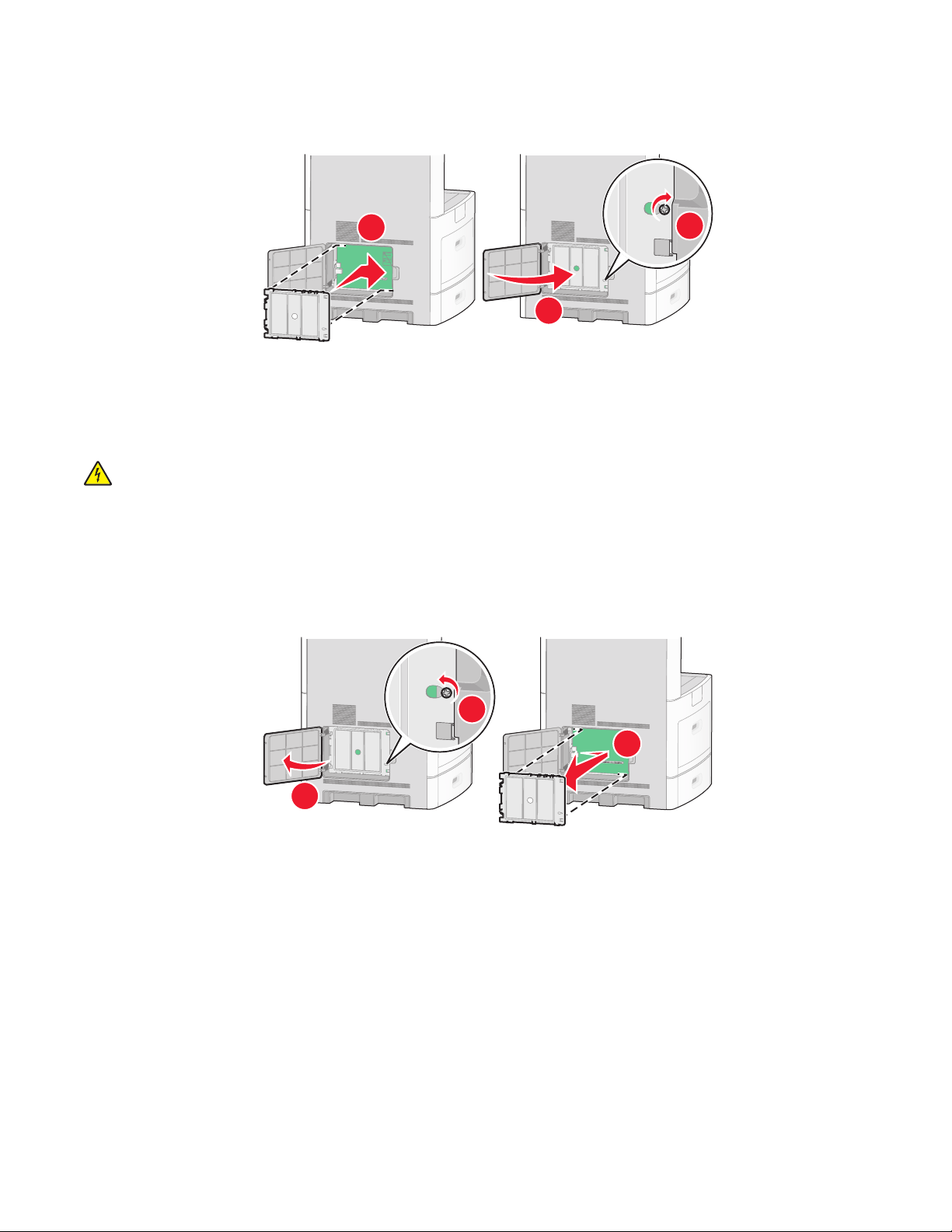
5 Skyv minnekortet rett inn i kontakten til det klikker på plass.
6 Sett på plass hovedkortdekselet og lukk hovedkortluken.
1
2
3
Installere et flash-minnekort eller fastvarekort
Hovedkortet har to kontakter for flash-minnekort eller fastvarekort (tilleggsutstyr). Bare ett kort av hver type kan
installeres, men kontaktene kan brukes om hverandre.
FORSIKTIG – ELEKTRISK FARE: Dersom du trenger tilgang til hovedkortet, eller skal installere tilvalgsmaskinvare
eller minneenheter etter at skriveren er satt opp, må du slå av skriveren og trekke ut strømledningen før du
fortsetter. Dersom andre enheter er tilkoblet skriveren, må disse også slås av, og alle ledninger som er tilkoblet
skriveren må trekkes ut.
Advarsel – mulig skade: De elektroniske komponentene på hovedkortet kan lett bli skadet av statisk elektrisitet. Ta
på noe av metall på skriveren før du tar på de elektroniske komponentene eller kontaktene på hovedkortet.
1 Få tilgang til hovedkortet.
1
2 Pakk ut kortet.
Merk: Unngå å berøre elektriske komponenter på kortet.
Tilleggskonfigurasjon av skriveren
2
3
30
